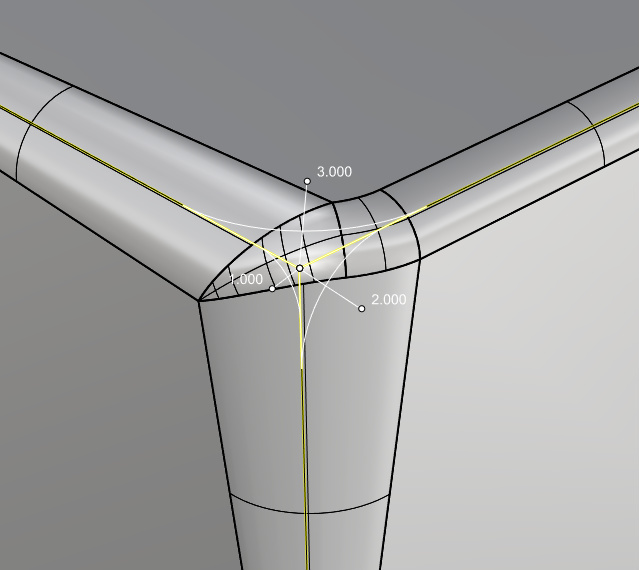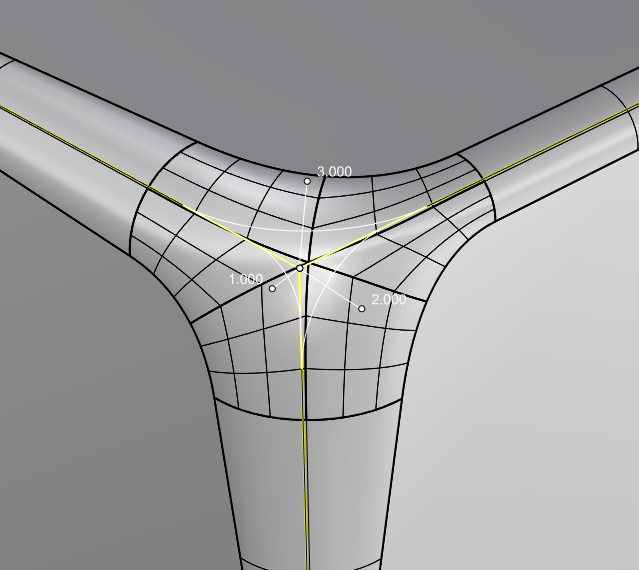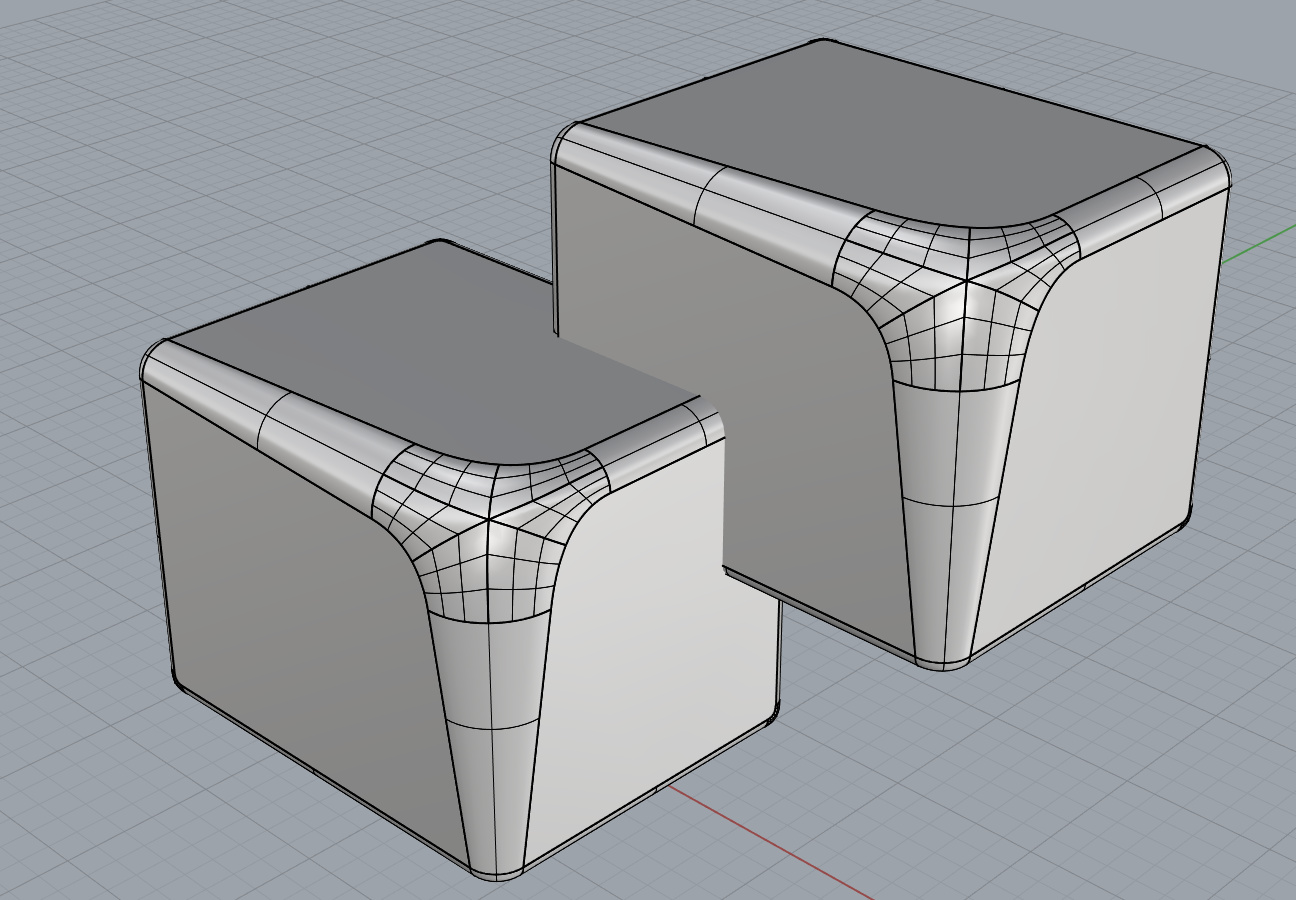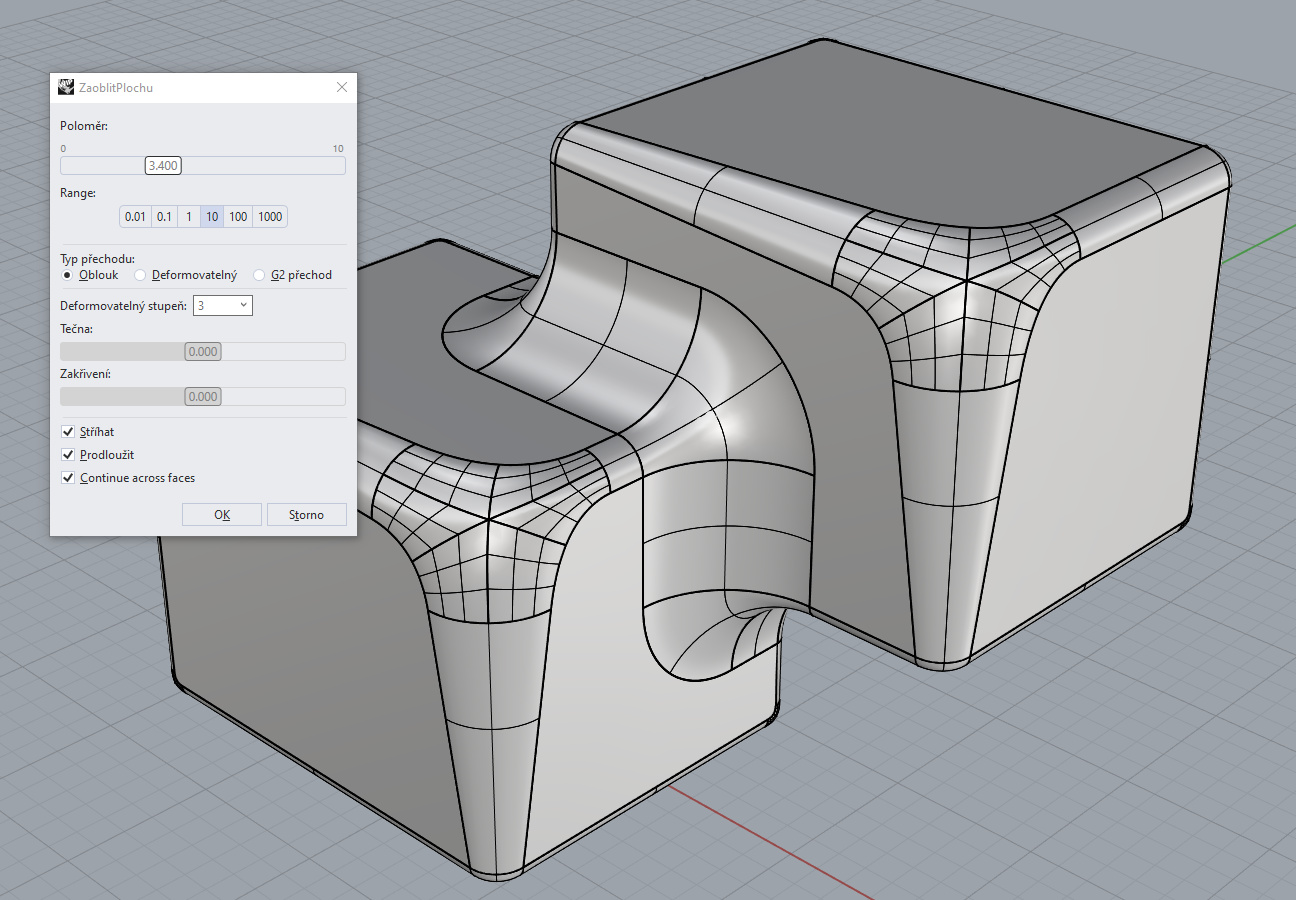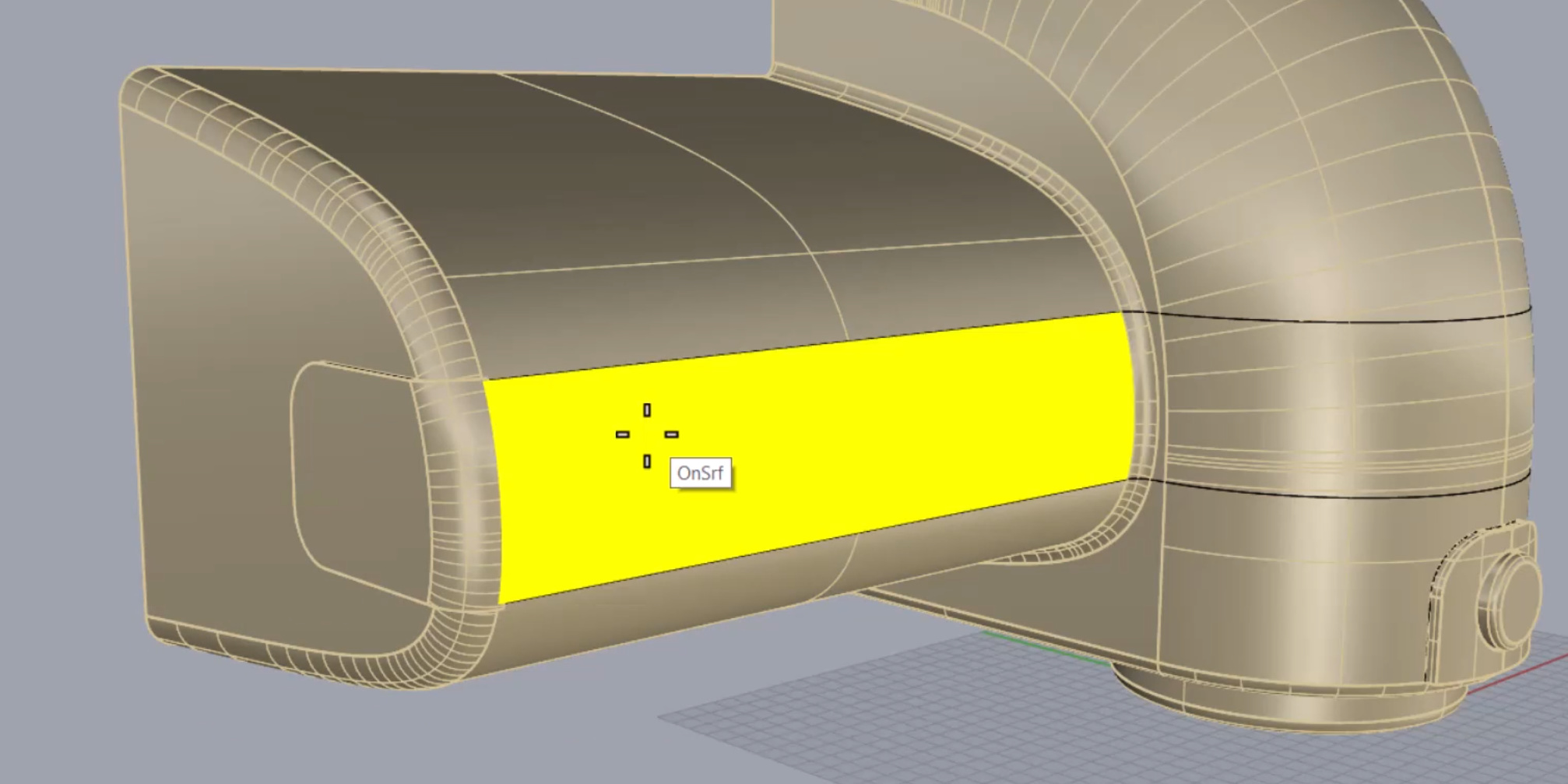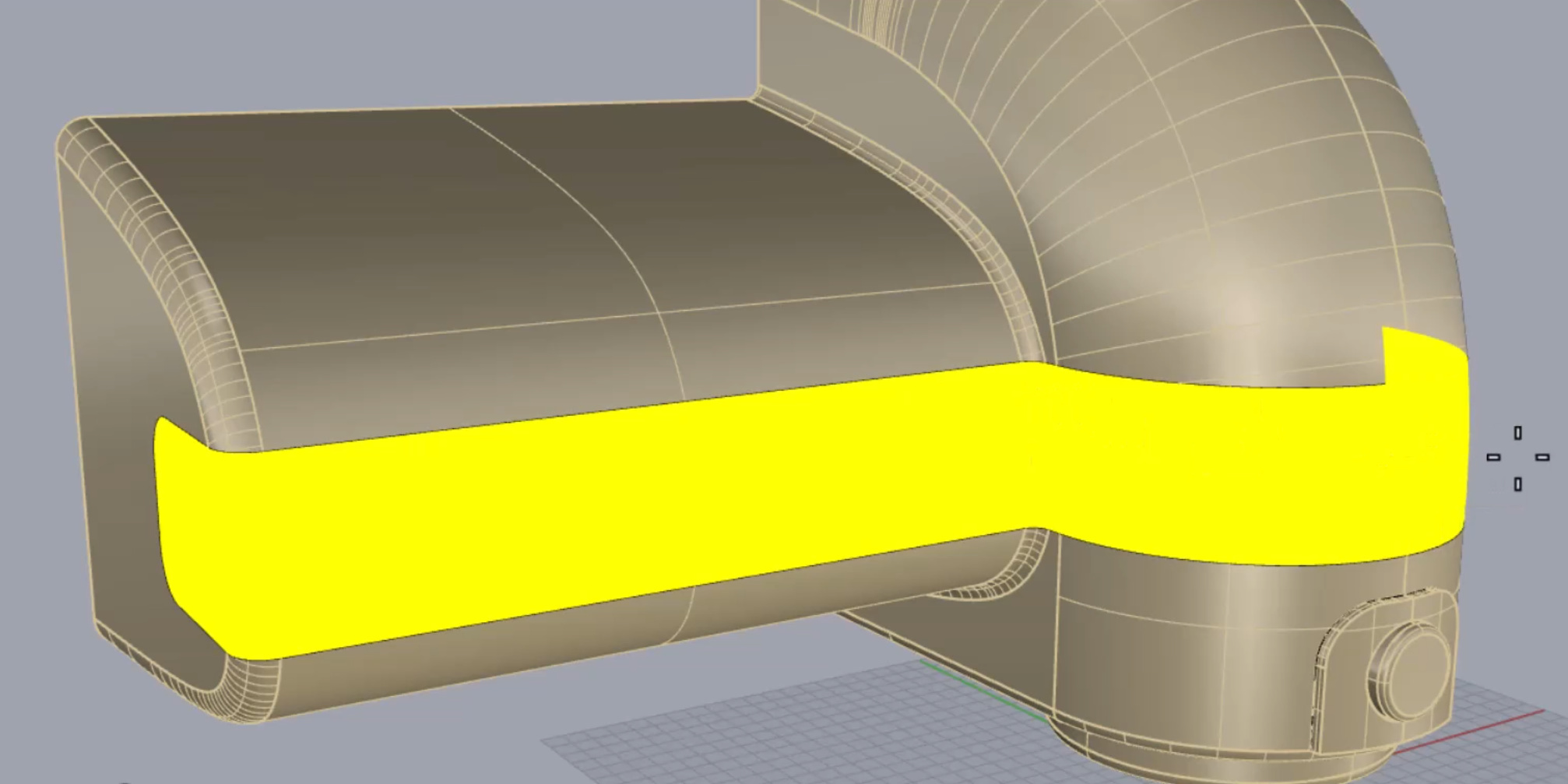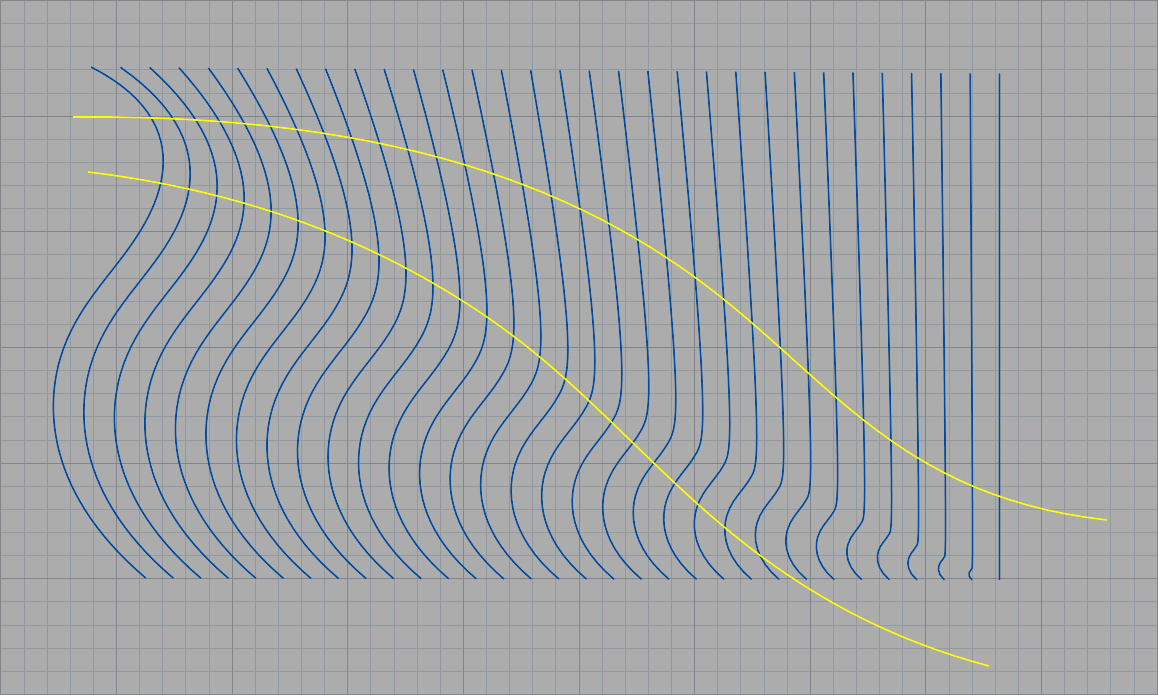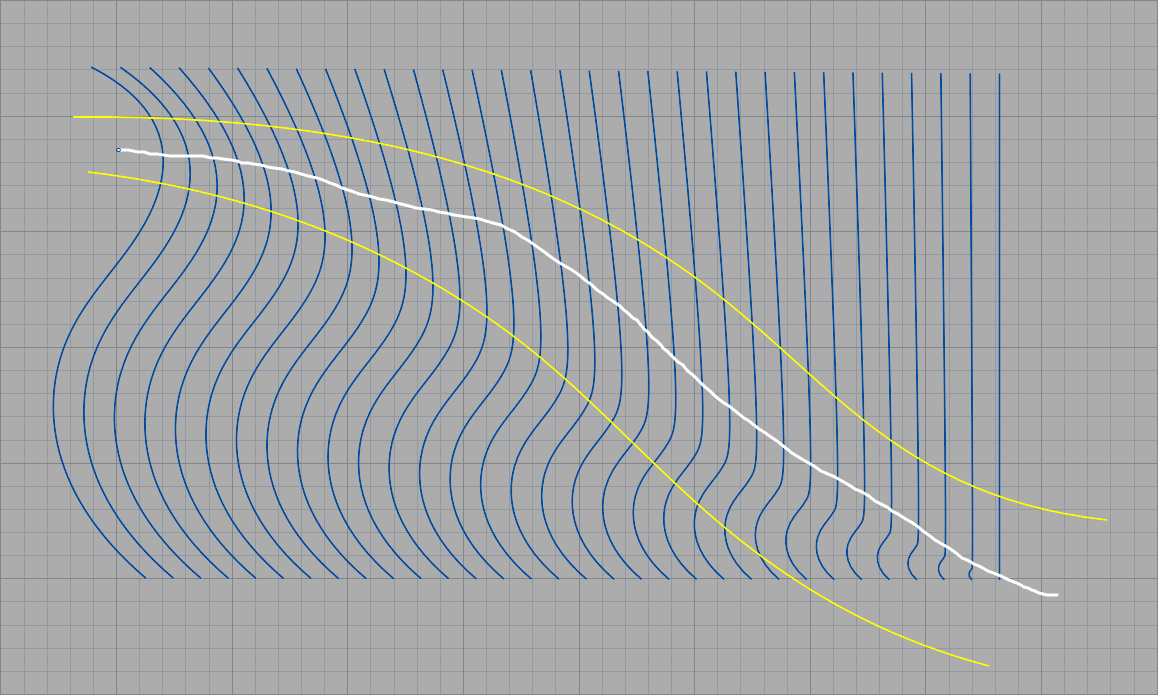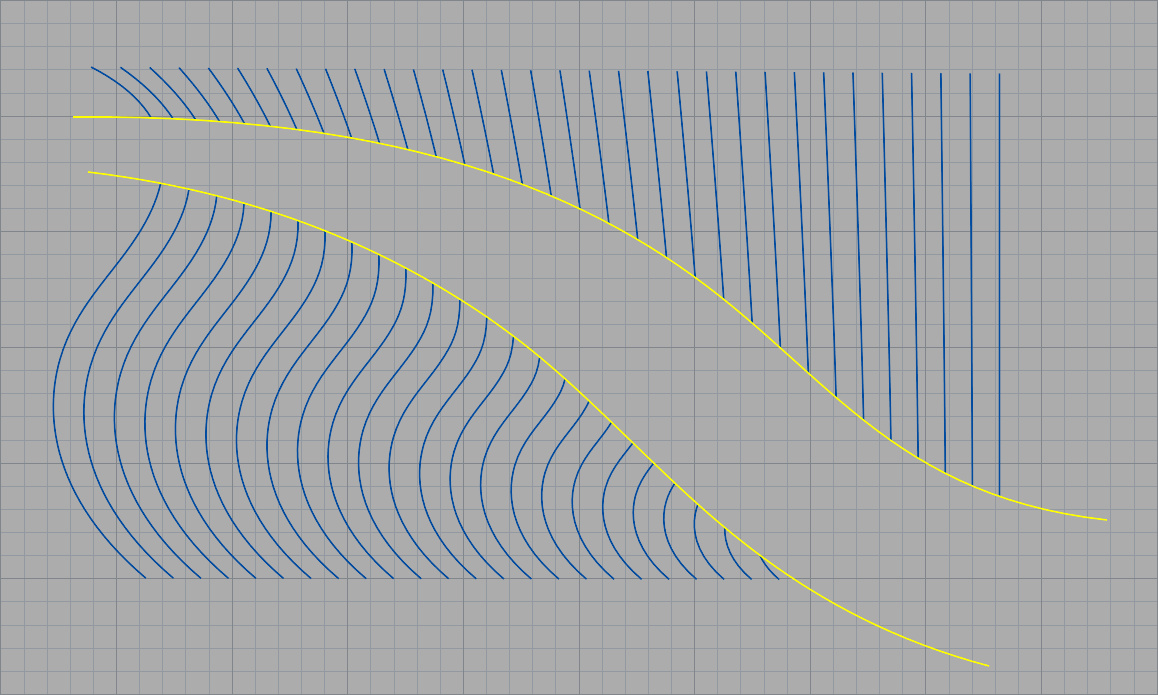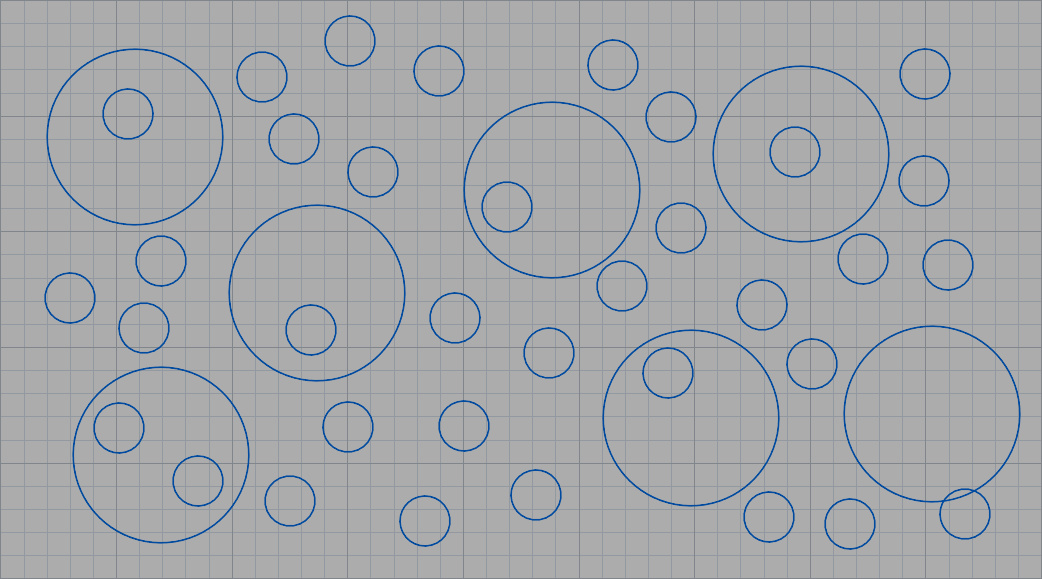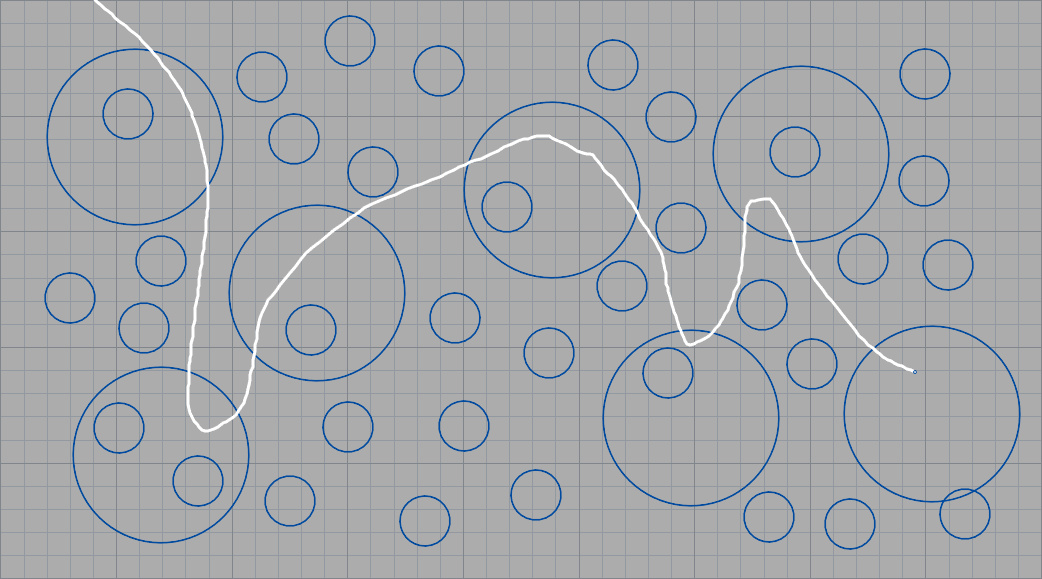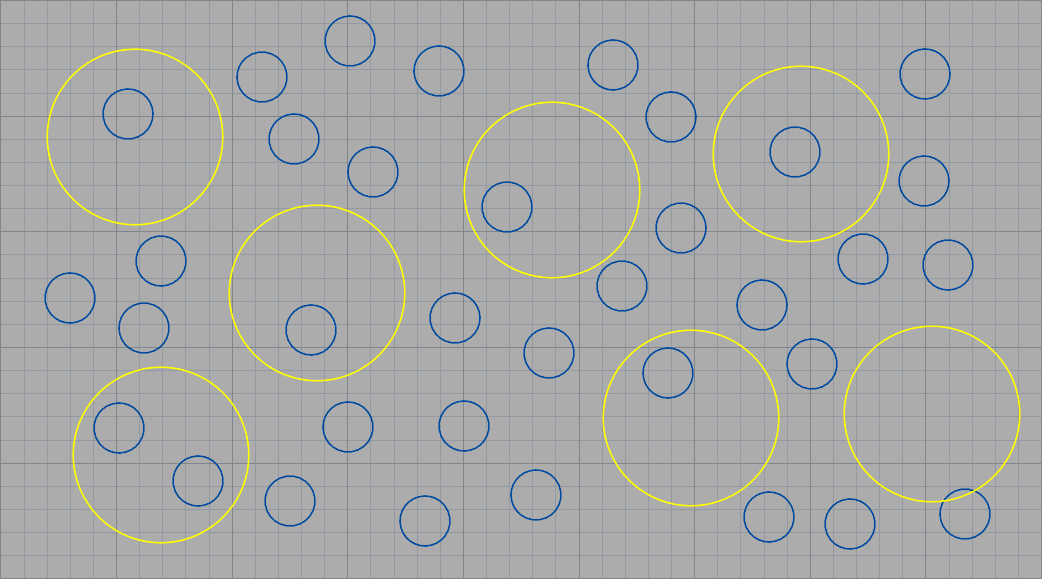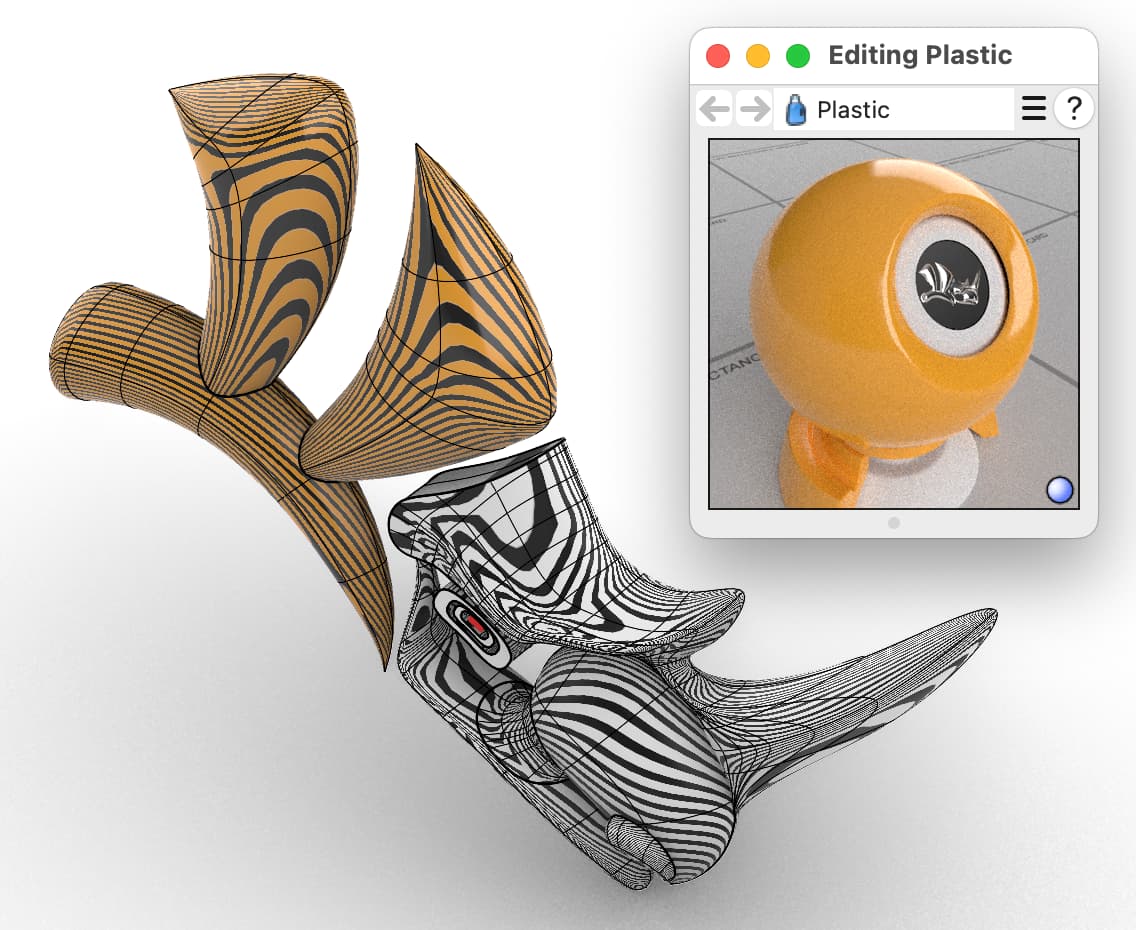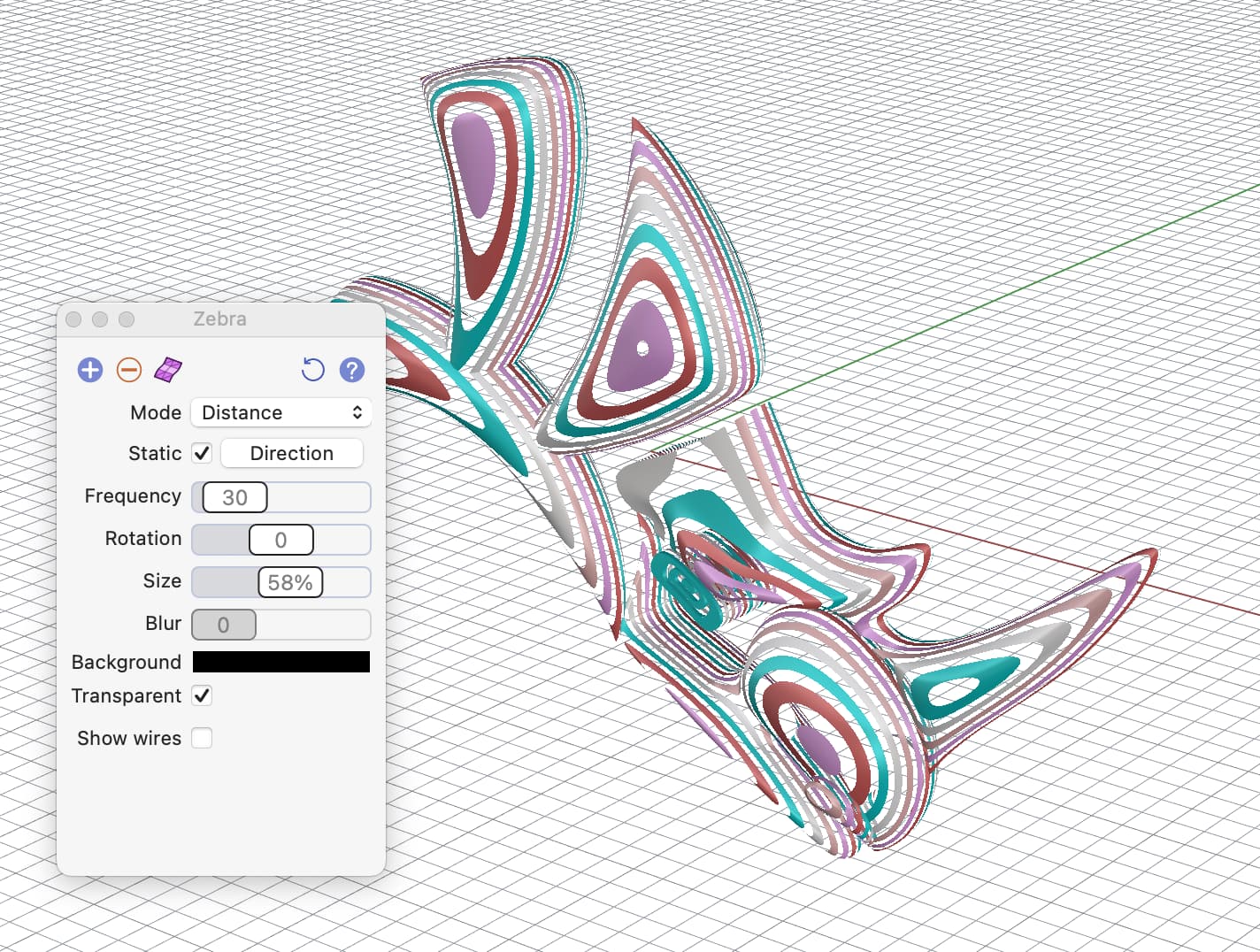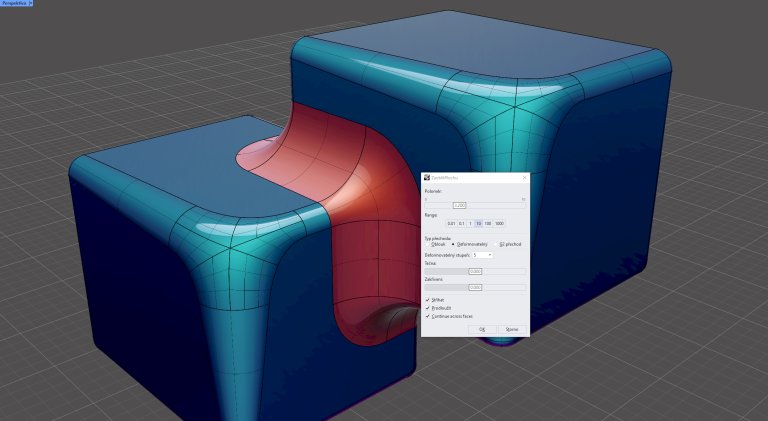Rhino 9: průvodce chystanými novinkami
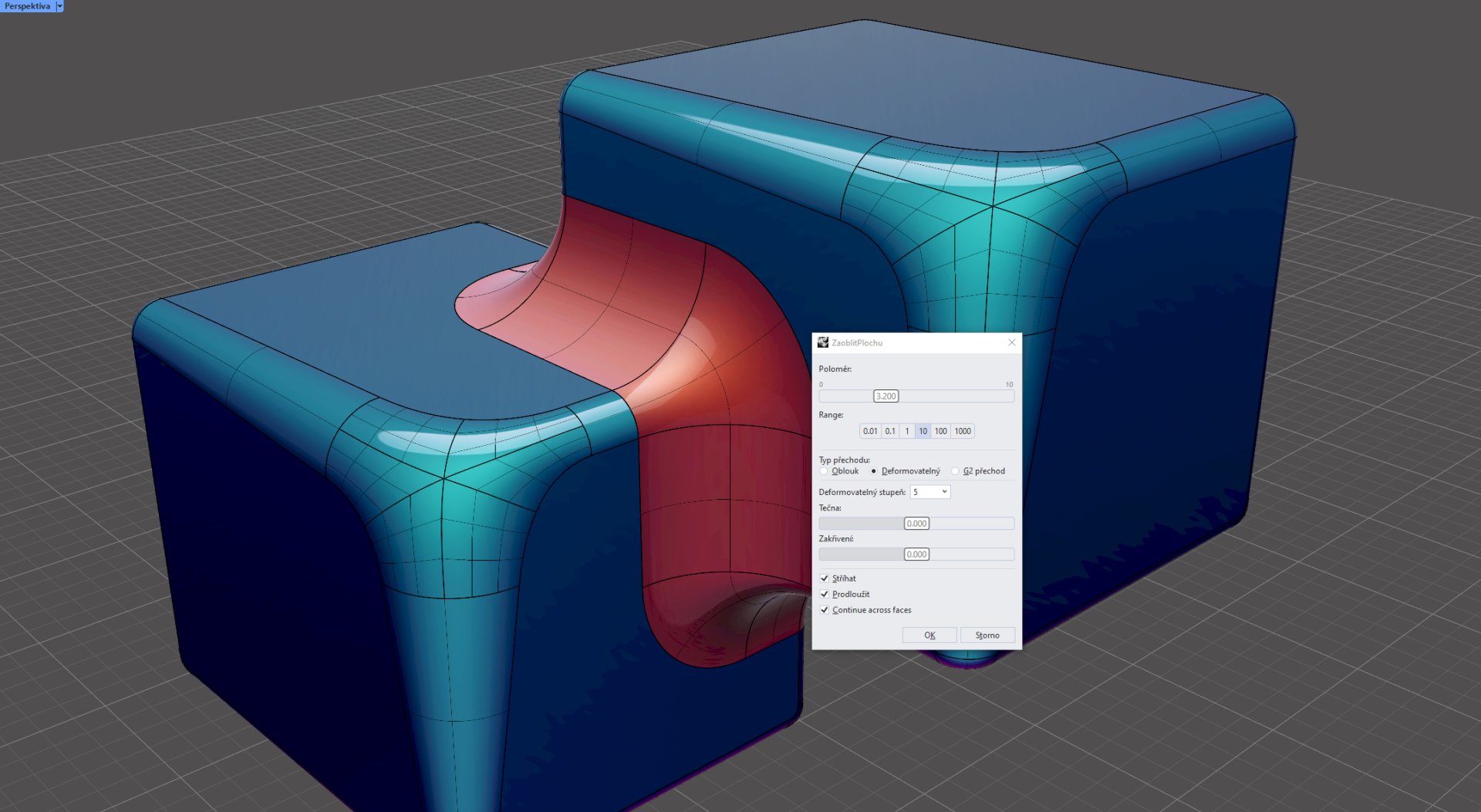
Ať už jste v Rhinu začátečník nebo zkušený profík, vždy je co objevovat. Rhino 9 WIP (Work In Progress) přináší spoustu vylepšení, které zefektivní vaši práci a posunou hranice vašeho designu. Pojďme se společně podívat na ty nejzajímavější novinky.
Věděli jste, že každý majitel plné (komerční i školní) licence Rhina 8 má bezplatný přístup ke WIP (Work In Progress) verzím Rhina 9, že si je může volně stahovat včetně všech aktualizací, může s nimi pracovat a zkoušet a připomínkovat nové funkce a to až do vydání plné verze Rhina 9? Pokud studujete nebo učíte, můžete si objednat školní upgrade na verzi 8, pokud jste komerční uživatelé, je pro vás určen komerční upgrade. Cena je stále stejná, bez ohledu na to, z jaké verze upgradujete.
Od vydání finální "devítky" jsme ještě hodně daleko, ale už teď se můžeme podívat na to, jaké novinky a vylepšení WIP verze nabízí. Díky tomu, že se s námi vývojáři o tyto novinky dělí (a prostřednictvím WIP verzí je zpřístupňují nám všem), můžeme jim už teď nakouknout pod ruku. Zde je souhrn funkcí, na které se v Rhinu 9 WIP vyplatí mrknout (poznámka: nové funkce Rhina 9 ještě nejsou lokalizovány do žádného jazyka, tedy ani do češtiny. Na lokalizaci se začne pracovat, až bude dokončen interní vývoj funkcí a uživatelské rozhraní se nebude měnit).
A ještě dvě poznámky, než se pustíte do čtení: tak za prvé, tento text je stručným seznámením s novými funkcemi, není to podrobný návod na jejich ovládání. U každé funkce je odkaz na příslušné vlákno na Discourse, kde se dozvíte více informací a voleb popisovaných funkcí. A za druhé, Rhino 9 je zatím ve fázi WIP (Work In Progress), jeho podoba ještě není natolik stabilní, aby byla zahájena jeho lokalizace. Většina popisovaných příkazů a funkcí má proto názvy a parametry pouze v anglickém jazyce. Pojďme na to!
Ale nejdříve si stáhněte Rhino 9 WIP na tomto odkazu.
KRESLICÍ, MODELOVACÍ A EDITAČNÍ FUNKCE
Vylepšené zaoblení mezi plochami
Že zrovna zaoblování v Rhinu není úplná krasojízda, to se mezi uživateli tak nějak tuší už posledních pětadvacet let. Vývojářský tým Rhina se rozrostl o nové posily a část se jich vrhla právě na tuto problematiku a první výsledky se už dostavují. Tyto funkce vám budou připadat jako z jiného světa. Příkaz ZaoblitPlochu (FilletSrf) nyní obsahuje volbu "Continue Across Faces", která umožňuje pokračovat automaticky v zaoblování podél tečných hran. Vše je interaktivní, jak vidíte na následujícím videu:
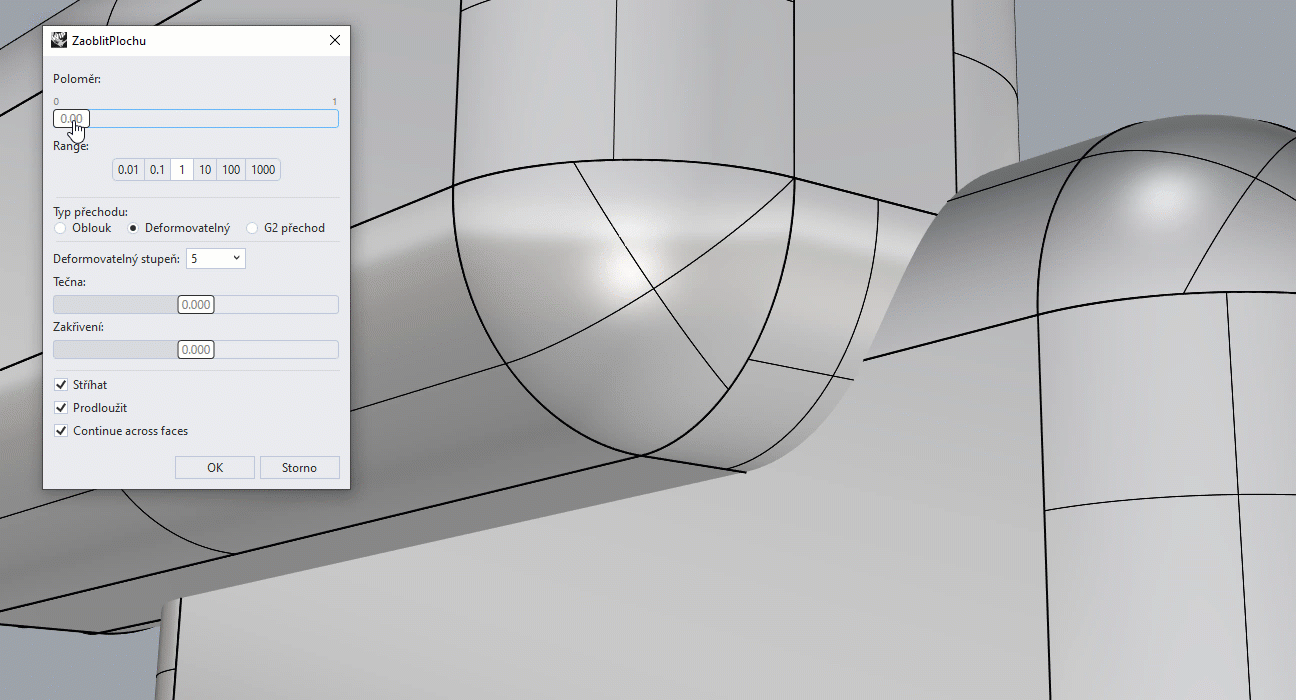
V příkazu ZaoblitHrany je nyní nově dostupná volba Setback=Yes/no, která, je-li aktivní, vytvoří "kufrový roh", viz následující obrázek. V Rhinu tato volba byla dostupná pouze u zaoblení plynulým přechodem, v Rhinu 9 je k dispozici i u klasického obloukového zaoblení.
|
Setback = No |
Setback = Yes |
Volba Continue Across Faces umožňuje vytvořit zaoblení, které automaticky pokračuje po celém obvodu dotyku ploch - i "za roh", přes více stěn tělesa nebo spojené plochy. Stačí, když jsou tělesa do sebe pouze zanořena, není potřeba je vzájemně stříhat. Průniková křivka těles by měla být alespoň G1 (tečně) spojitá, hrany pronikajících se těles by tedy měly být zaoblené. Zaoblení je interaktivní a zobrazuje se v reálném čase, jak je patrné na úvodní animaci.
|
Zaoblení mezi plochami - zadání |
Zaoblení mezi plochami - interaktivní výsledek |
Bližší informace v tomto vlákně na Discourse.
Zcela přepracovaný příkaz Patch (Plát)
Inovovaný příkaz Plát (Patch) umí vygenerovat plochu na základě bodů, křivek a hran jiných ploch, stejně jako jeho starší verze - ovšem s jednou výraznou odlišností. Zatímco starý Plát dokázal vytvářet plochy s maximálně G1 (tečnou) návazností, ten nový již pracuje s G2 návazností, tedy spojitou křivostí.
Další zásadní odlišností nové verze plátu je jeho interaktivnost a nelinearita - když jste v dialogovém okně příkazu, můžete pokračovat v práci v Rhinu, kreslit geometrii a vytvářet nové pomocně křivky pro definici plátu. Příkaz navíc podporuje historii a dvojklikem na výslednou plochu se dostanete zpět do jeho dialogového okna, kde můžete provést další úpravy parametrů.
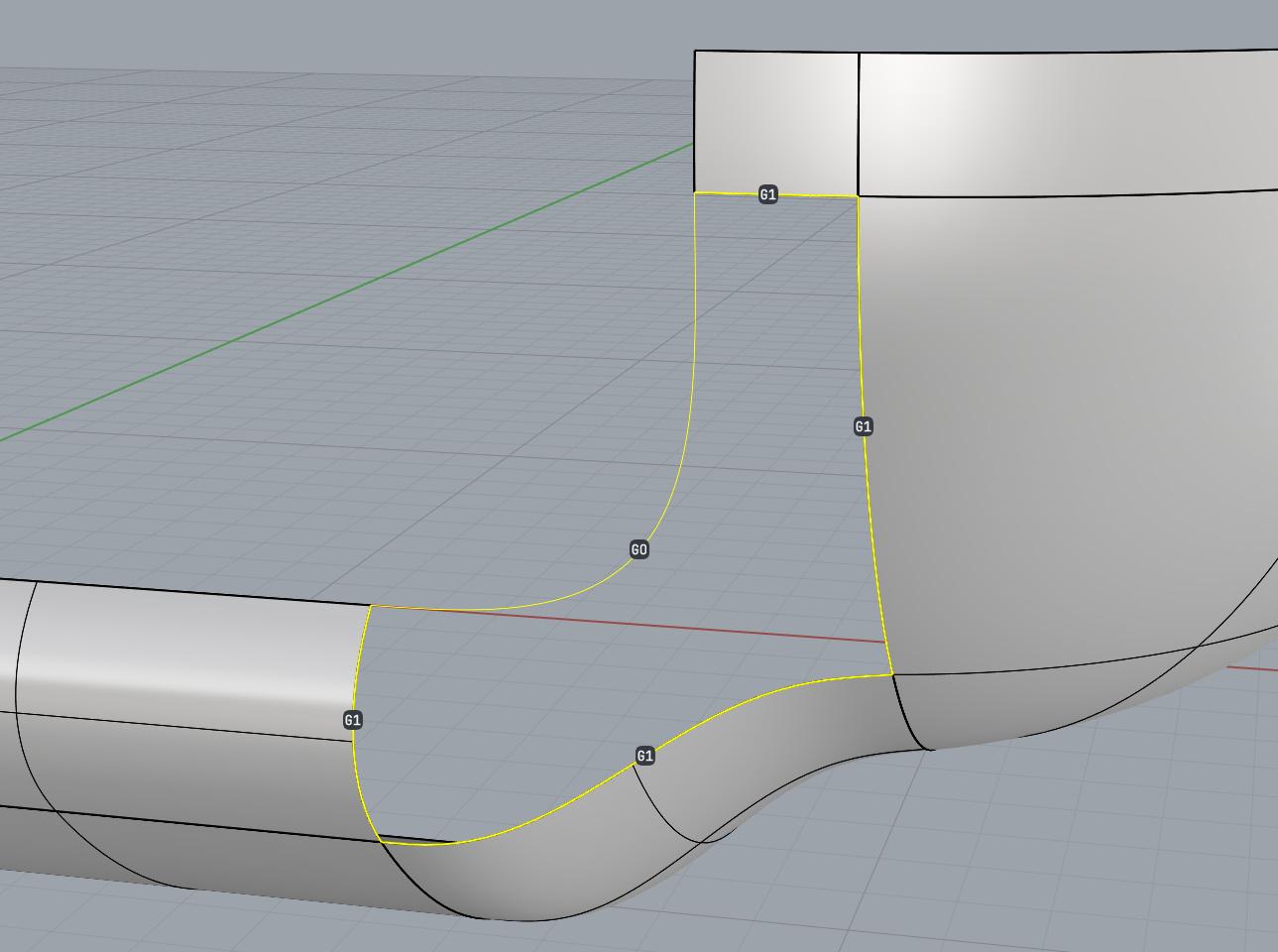 |
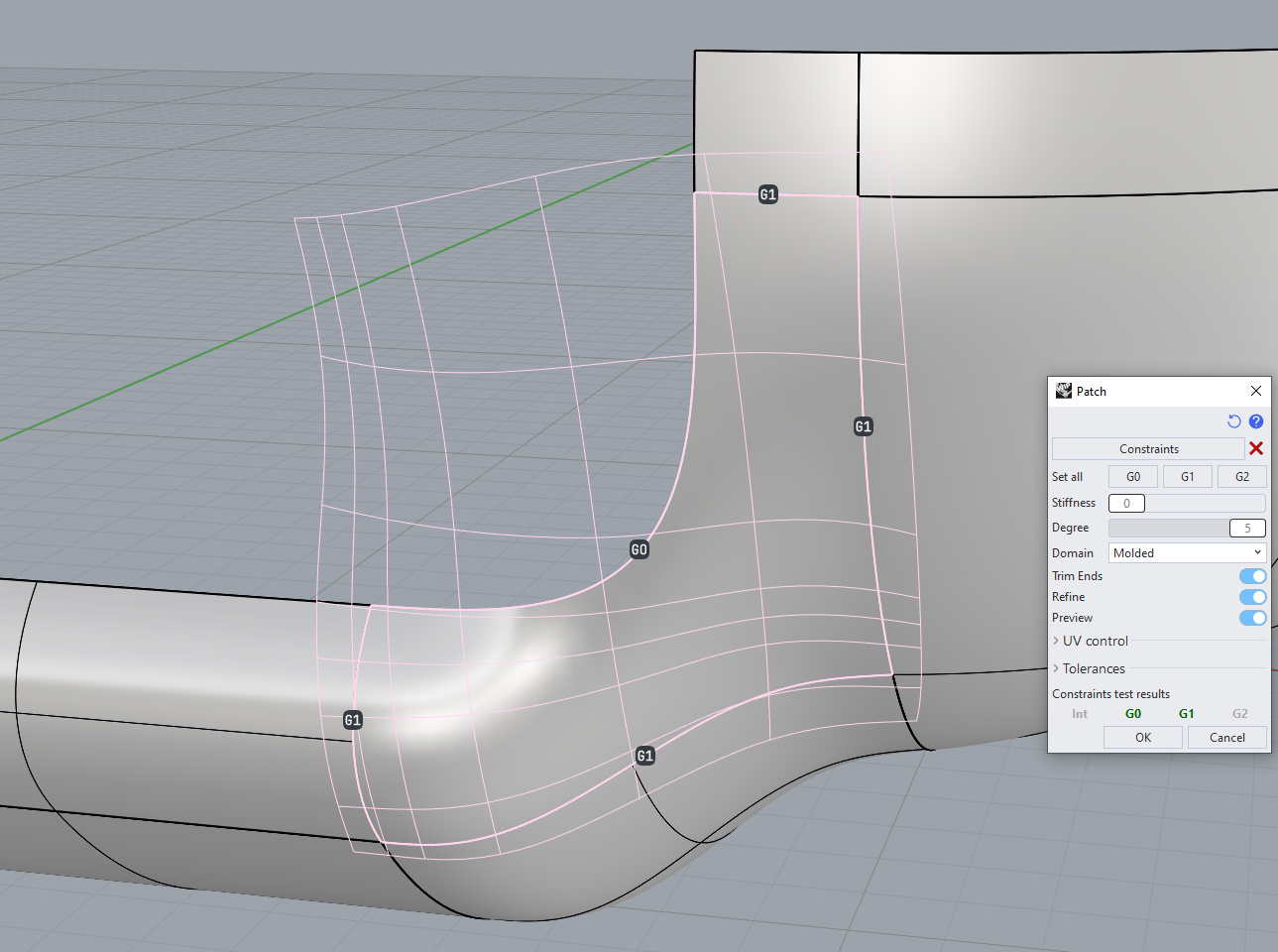 |
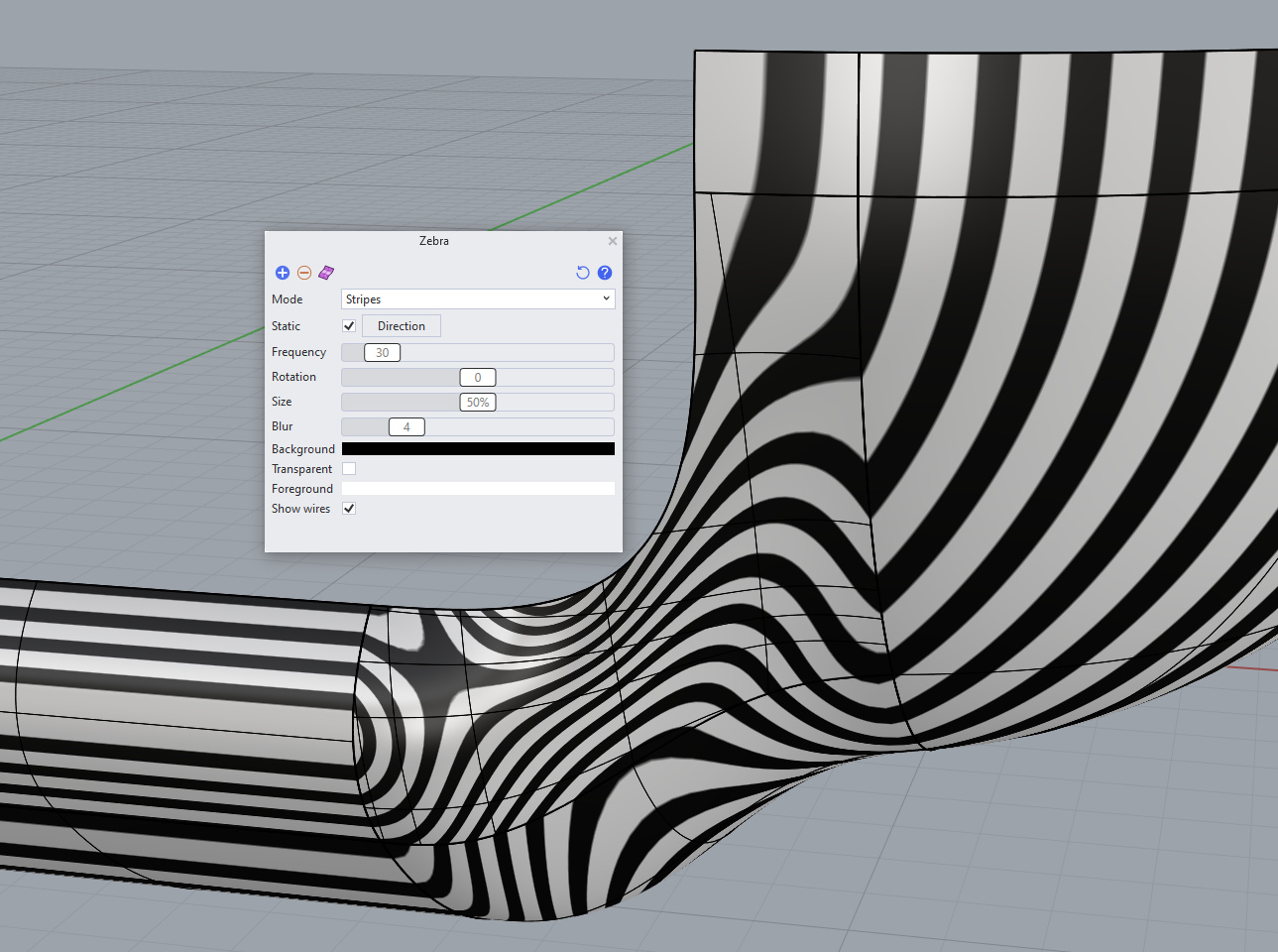 |
Vylepšený příkaz Plát (Patch): zadání vstupních křivek a hran, dialogové okno příkazu a zebra na výsledné plátové ploše
Poznámka: ve starších verzích Rhina 9 WIP se tento příkaz jmenoval FillSrf, ale v průběhu vývoje jeho funkčnost přešla pod příkaz Patch (plát), přičemž původní Plát byl ponechán pod názvem PatchOld.
Bližší informace v tomto vlákně na Discourse.
Staronový příkaz Elmo - rekonstrukce křivek na steroidech
Pokud si ještě vzpomínáte na příkaz Elmo, tak je to s vámi celkem na pováženou - patříte totiž mezi pamětníky prvních verzí Rhina vůbec, tak jako já :) Příkaz Rekonstruovat (v anglické verzi Rebuild) se totiž v prvních verzích Rhina jmenoval Elmo.
Příkaz Rekonstruovat je skvělý, pokud chcete zjednodušit (nebo naopak zesložitit) křivky nebo plochy a dělá to skvěle. Jediným problémem ale je, že ze své podstaty (mění parametrizaci křivky na unifmormní, ale to je zase na jiné vyprávění) křivky docela dost mění. Pokud pomocí rekonstrukce zjednodušujete křivky, které jsou tvarově složité, může být změna celkem drastická. Nový příkaz Elmo se snaží křivky zjednodušit na zadaný počet bodů, ale tak, aby se jejich tvar oproti originálu změnil co možná nejméně:
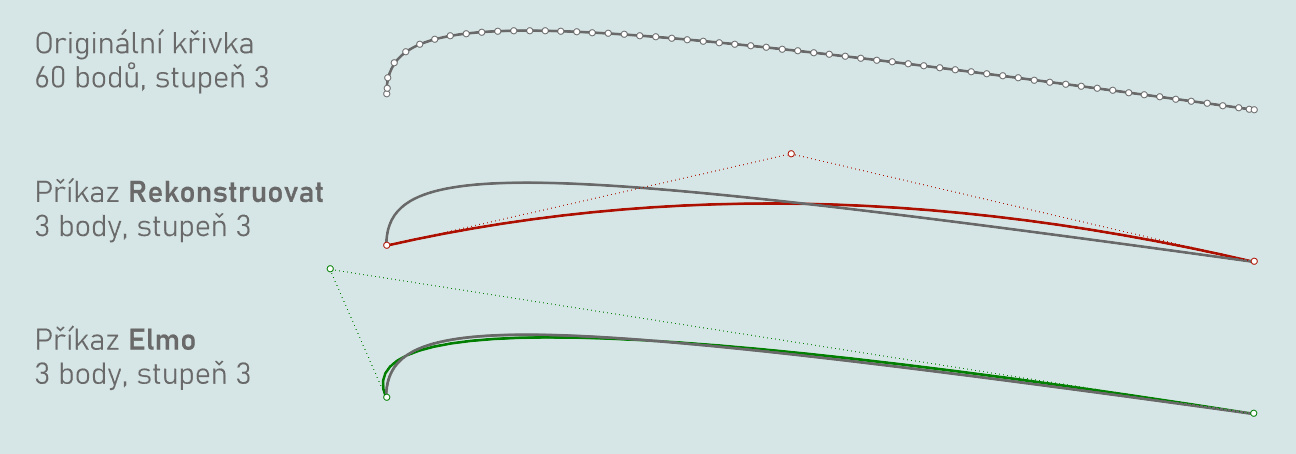
Bližší informace v tomto vlákně na Discourse.
Vylepšená měkká transformace objektů a jejich částí (magnetické tažení)
Technologie měkké transformace je (alespoň některým :) uživatelům známá už z Rhina 8. Tento příkaz ale neměl nějak oslnivé uživatelské rozhraní a jeho použití nebylo moc intuitivní. V Rhinu 9 WIP ale byly možnosti měkké editace značně rozšířeny co do funkčnosti i uživatelského komfortu. V kontejneru záložek v pravé části obrazovky Rhina je nyní dostupná nová záložka Drag Settings, ve které můžete měkké tažení zapnout a zvolit jeho parametry (dosah, tvar deformační křivky, barvu náhledu dosahu měkké transformace a další).
Následně vyberete řídicí body nebo podobjekty (hrany, stěny nebo vrcholy), které chcete přesunout. Sousední prvky se obarví podle dosahu magnetismu. Zatrhněte tlačítko Enable v záložce Drag Settings:
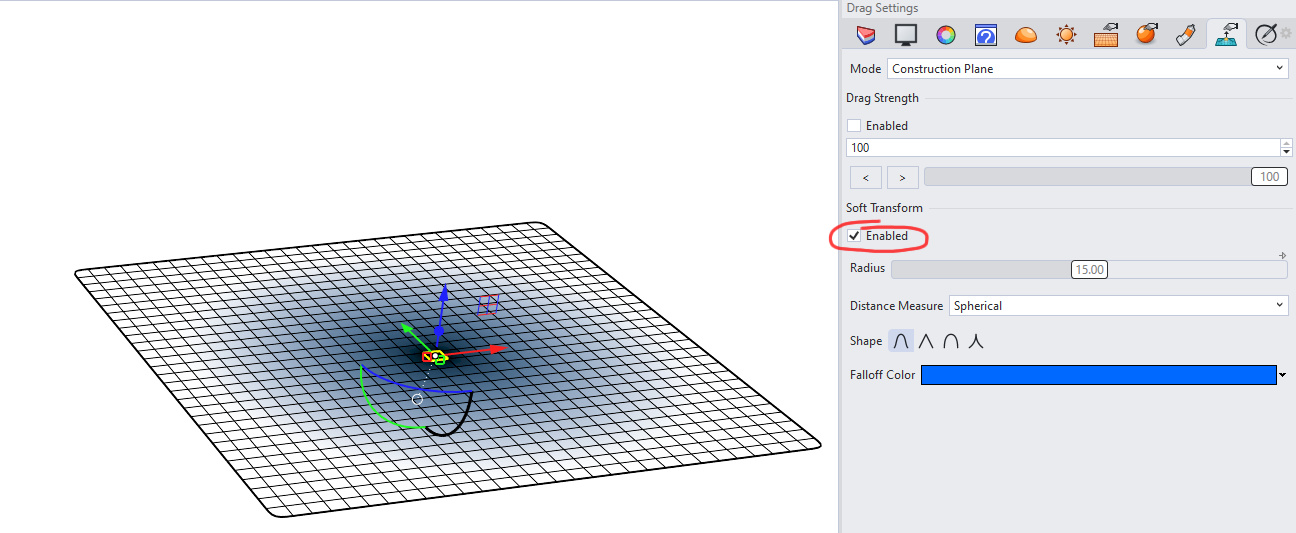
Pak už jen přesunujete vybrané objekty, nejlépe pomocí Gumballu. Výsledek je celkem vypovídající :)
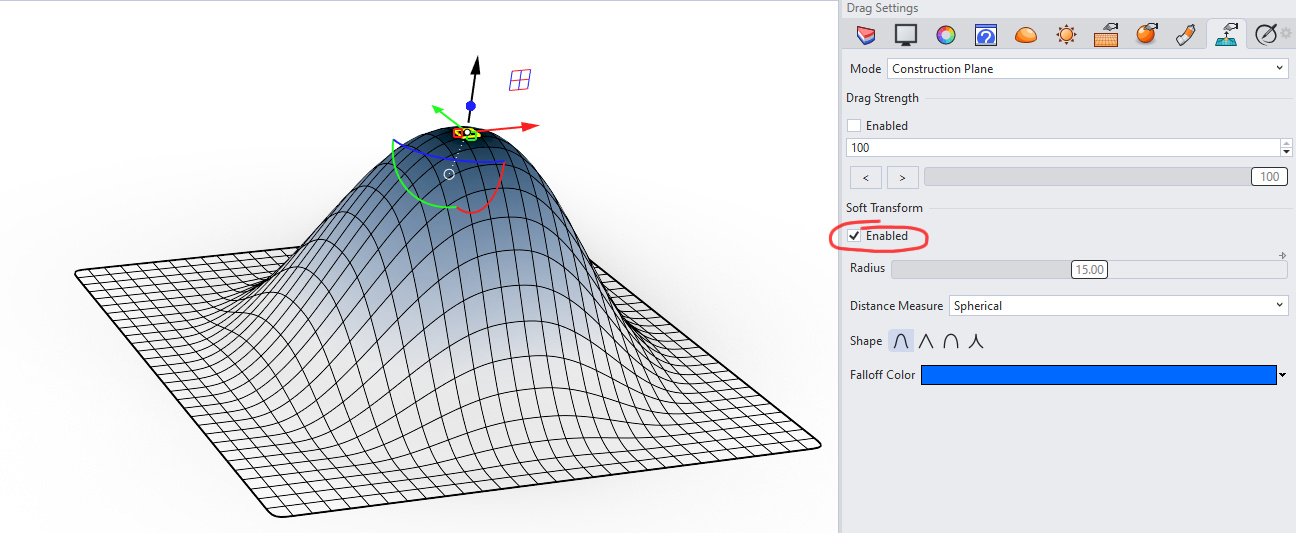
Bližší informace v tomto vlákně na Discourse.
Nové chování Gumballu při tažení řídicích bodů
Tuto novinku ocení zejména zkušenější uživatelé při tzv. control point editingu (tedy editaci pomocí řídicích bodů) křivek, ploch a SubD objektů. Pokud máte zapnutou orientaci Gumballu podle objektů a ne podle globálních nebo lokálních os, přizpůsobí se směry Gumballu UVN směrům křivky nebo plochy. To už víceméně platilo dříve, nyní je ale novinkou to, že z řídicího bodu vedou dva směry U a V a vy můžete s řídicími body "klouzat" v těchto směrech. Totéž platí, pokud vyberete více bodů najednou, ať už tažením výběrového okna nebo dvojklikem na řídicí polygon. Při tažení více bodů pak každý z nich "klouže" ve svém samostatném UVN směru, podle toho, za jakou šipku táhnete.
Na následujícím obrázku jsou vybrány tři prstence řídicích bodů. Všimněte si, že na Gumballu jsou dvě červené a dvě zelené šipky - pro tažení v kladném a záporném směru U a V. Při tažení se každý vybraný bod bude pohybovat ve svém vlastním směru U nebo V.
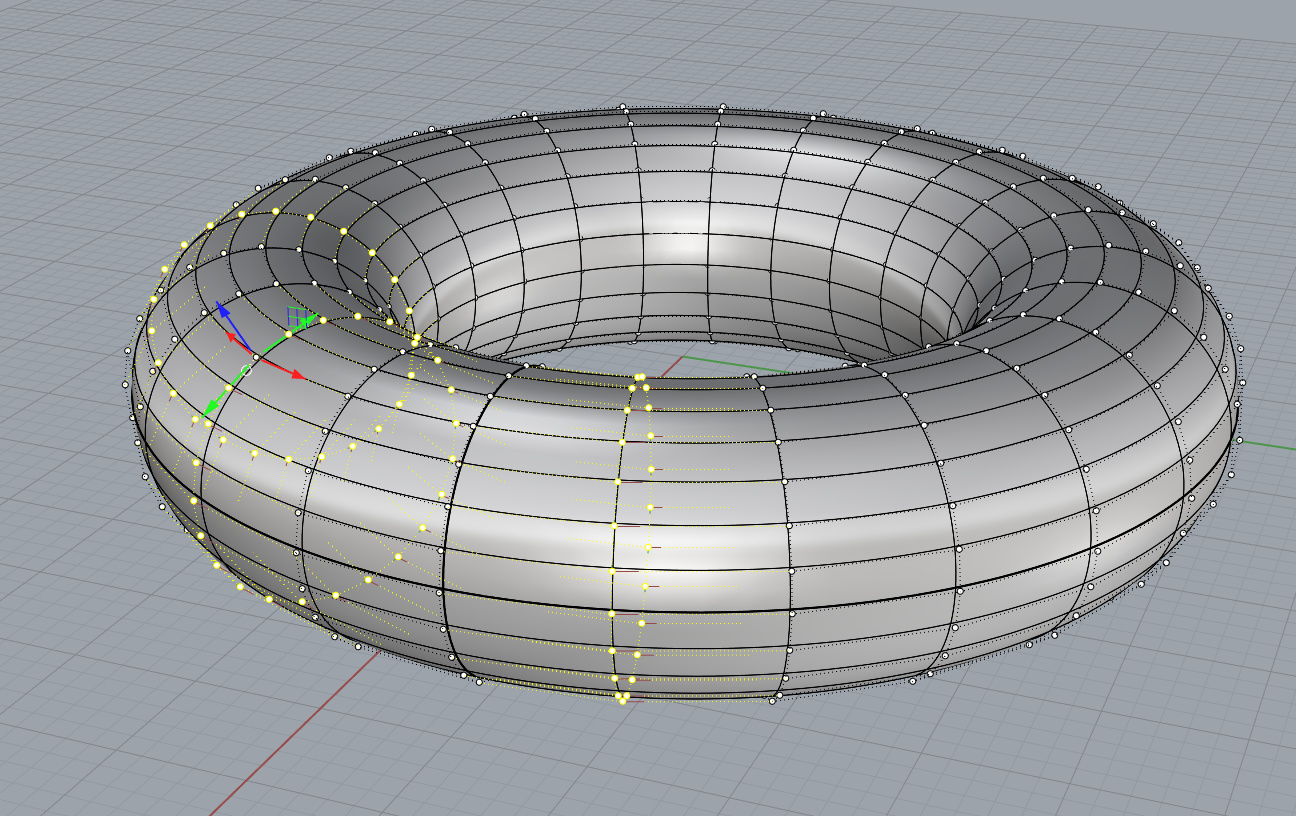
Totéž platí při tažení za modrou šipku - každý z vybraných bodů se bude pohybovat ve své vlastním normále plochy:
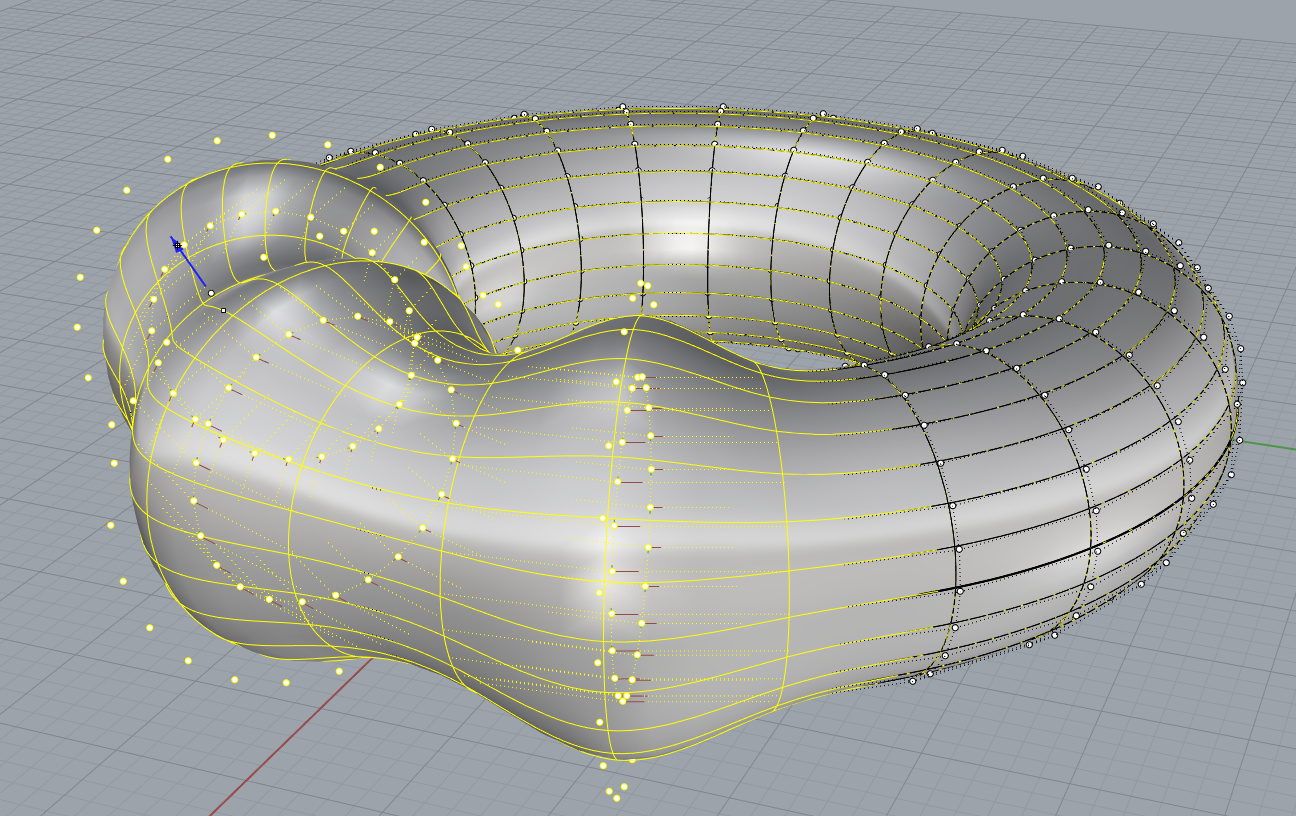
Bližší informace v tomto vlákně na Discourse.
Navázání SubD plochy na hranu nebo křivku
SubD technologie je skvělý nástroj pro rychlé organické modelování složitých tvarů, které byste pomocí klasických NURBS nástrojů modelovali mnohem pomaleji a museli byste přitom model skládat z mnoha samostatných ploch a plynulých přechodů. Problémem ale je, že SubD modely nejsou zcela přesné, pokud se bavíme o striktních technických tvarech, jako jsou různé válce a další tvary, na které potřebujete se svým modelem přesně navázat. A právě toto řeší nový příkaz SubDMatch v Rhinu 9.
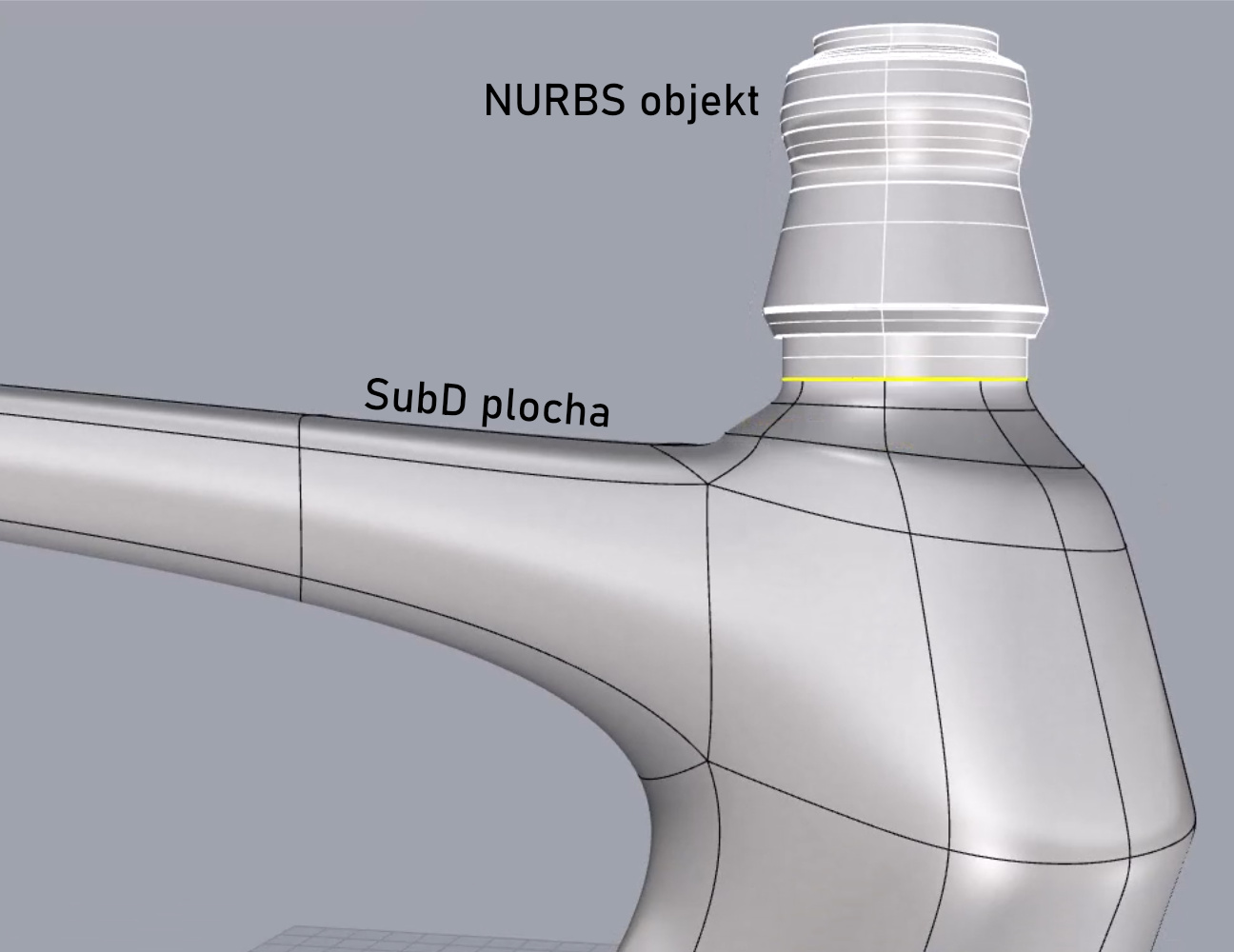
Na následujícím obrázku je několik příkladů napojení SubD ploch (světle šedé) na existující NURBS plochy (červené). U napojení je možné definovat tečnou (G1) návaznost.
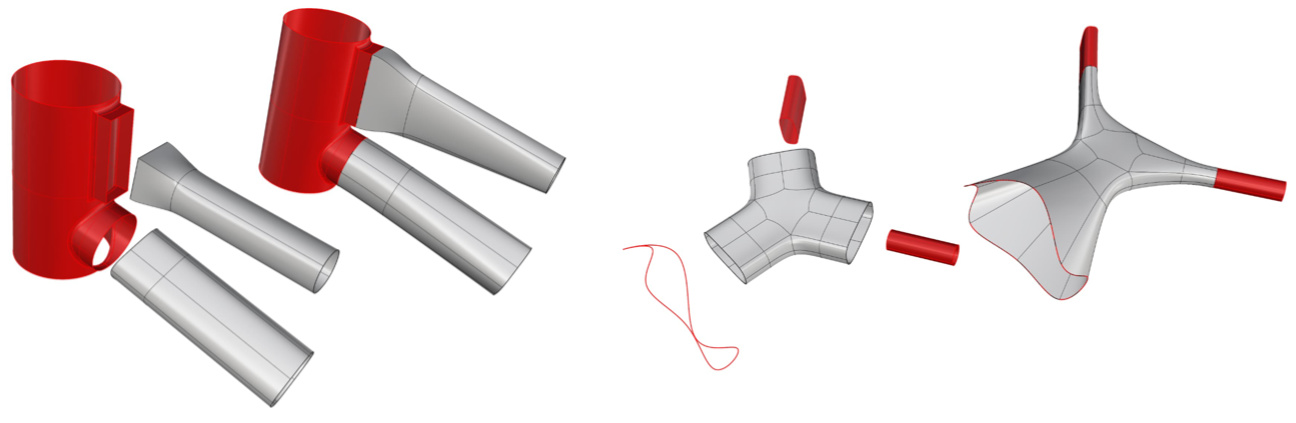
Bližší informace v tomto vlákně na Discourse.
Zdokonalené booleovské funkce
Když jste v Rhinu 8 udělali booleovskou operaci s velkým množstvím objektů a některý z nich selhal (neodečetl se nebo se nepřičetl), celá operace selhala. Nyní se provede operace se všemi objekty, které projdou bez chyby a funkce vrátí pouze ty, u kterých operace selhala.
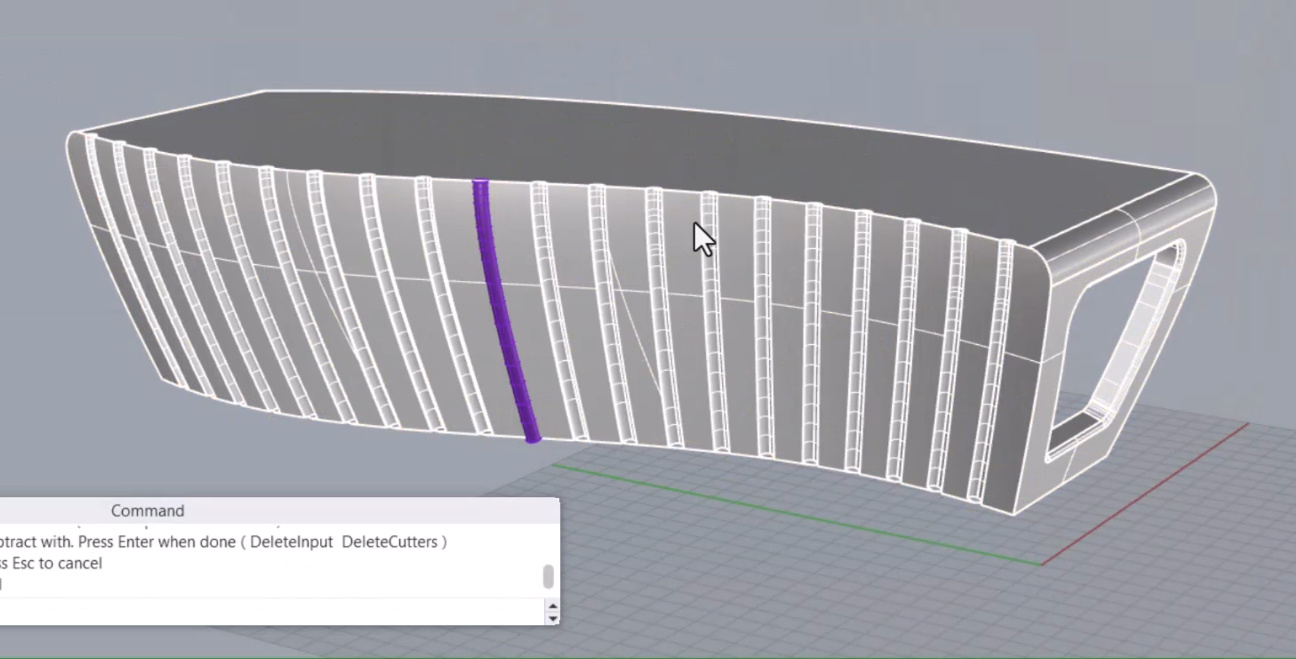
Boleovské funkce by nyní měly být také o něco rychlejší, protože nově využívají k výpočtům průsečíků více vláken procesoru. Booleovské operace by nyní také neměly vytvářet non-manifold objekty - pokud se vyskytnou, operace je rozdělí na samostatné části.
Bližší informace v tomto vlákně na Discourse.
PushPull na více stěnách současně
"Sketchupovský" nástroj PushPull (v českém Rhinu TlačitTáhnout) už existuje od Rhina 8 a milují jej zejména architekti pro jeho schopnost rychle vytvářet objemové studie budov. V Rhinu 9 WIP tento nástroj nově dokáže pracovat s libovolným počtem stěn tělesa současně. Prostě vyberte stěnu... a pak další a další. Všechny budou vysunuty nebo zasunuty o stejnou vzdálenost, nástroj navíc automaticky řeší dotahování rohů i další úpravy navazujících ploch, při vytažení směrem ven máte navíc možnost definovat zaoblení rohu.
|
Rhino 8 - v příkazu PushPull lze vybrat jen jednu stěnu |
Rhino 9 - můžete vybrat libovolný počet stěn současně |
Bližší informace v tomto vlákně na Discourse.
Výběr stříhaných objektů pomocí volby Fence + nový příkaz SelFence
Příkazy Stříhat a Prodloužit nyní obsahují novou volbu Fence, která umožní vybrat stříhané nebo prodlužované části objektu tažením čáry nebo lomené čáry. Pokud klikáte, kreslíte lomenou čáru, pokud držíte levé tlačítko myši trvale stisknuté a táhnete myší, kreslíte čáru. Oba způsoby můžete přitom libovolně kombinovat. Na následujících obrázcích je příklad stříhání s volbou Fence. Chci vystřihnout část vertikálních křivek, která je vymezena dvěma žlutými horizontálními křivkami coby střihacími nástroji. V Rhinu 8 mám dvě možnosti, jak vyklikat stříhané části vertikálních křivek - buď klikáním na křivky jednu po druhé (moooc práce) nebo tažením okna zprava doleva, abych vybral více křivek najednou. Jenže oblast stříhání je zakřivená a okno je pravoúhlé, proto můžu oknem vybrat vždy je pár křivek najednou. S volbou Fence je práce mnohem zábavnější:
Na stejném principu pracuje i nový příkaz SelFence. Ten se týká výběru objektů (není to příkazová volba, ale samostatně spustitelný příkaz). Ve složitějších výkresech a modelech narážíme často na to, že potřebujeme vybrat více objektů, které jsou různě "poházené" mezi ostatními objekty. Klikání na jednotlivé objekty se Shiftem není moc časově efektivní a výběr pomocí tažení okna nepřipadá v úvahu, protože bychom vybrali mnoho objektů navíc, které bychom pak museli z výběru odstranit. V těchto situacích vám může příkaz SelFence hodně urychlit práci:
Kreslicí pomocníci
Rhino 9 přináší také různé malé pomocníčky, kteří vám usnadní kreslení a zobrazení čar. Mezi vylepšené funkce, které znáte už ze starších verzí Rhina, patří nitkový kříž (crosshair). Ten byl dříve standardně přes celou obrazovku, což každému nemusí vyhovovat. Ve volbách Rhina (záložka Rozšířené, kterou asi neznáte, ale je tam spousta užitečných voleb) lze nastavit délku nitkového kříže v pixelech. Hodnota 0 zobrazí nitkový křiž přes celou obrazovku. Níže vidíte nitkový kříž s nastavenou délkou 250 pixelů.
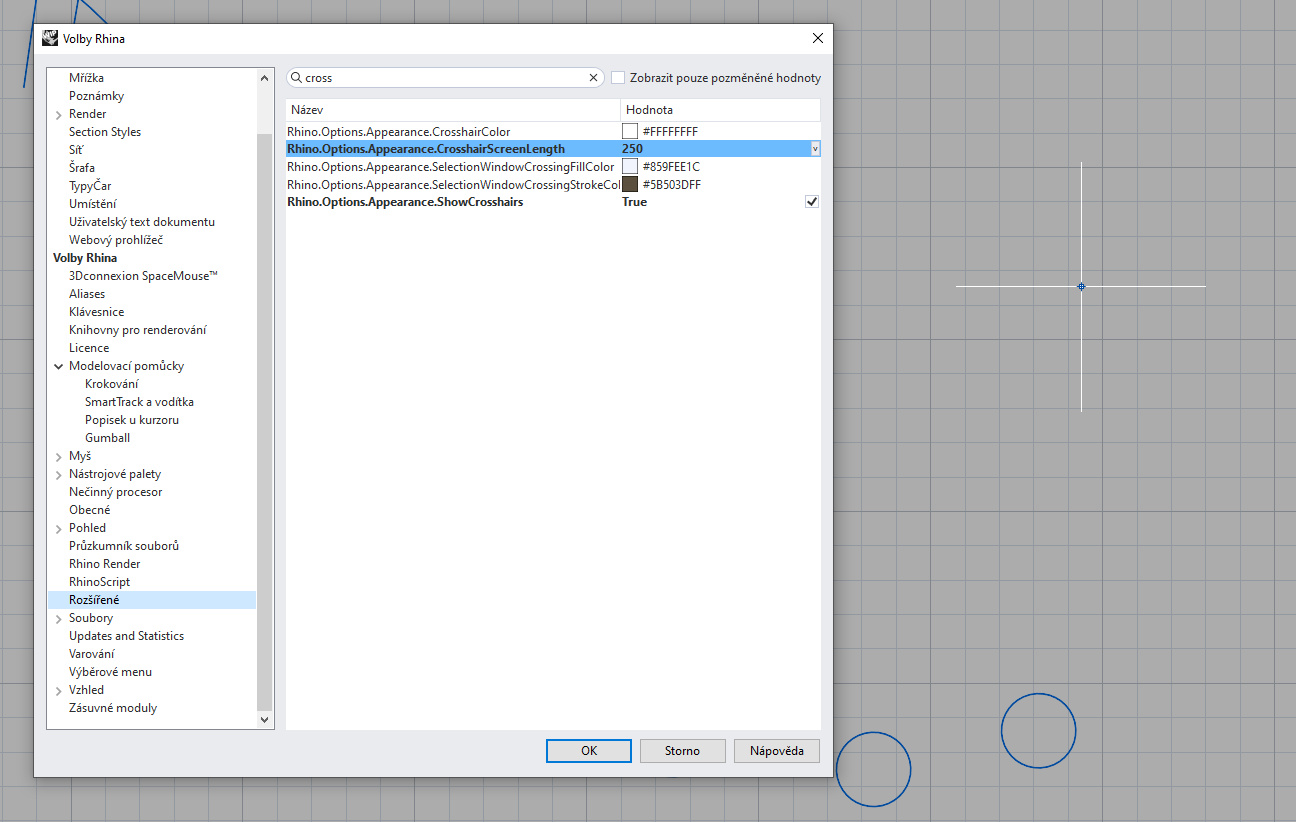
Další pomůckou je automatické přepínání barvy křivek a hran ploch mezi černou a bílou barvou v závislosti na jasu pozadí (tzv. black/white switch). Tato funkce zajišťuje automatickou úpravu barvy zobrazených křivek a hran objektů v závislosti na jasu pozadí tak, aby byly stále kontrastní a dobře viditelné. Přepnutí bílých křivek na černé proběhne v okamžiku, kdy jas pozadí přesáhne 70%, naopak černé křivky se přepnou na bílé, pokud jas pozadí klesne pod 30%. Na následujícím obrázku je text v bílé vrstvě, který by se standardně zobrazil bíle, ale díky tomu, že je v pohledu nastaveno bílé pozadí a v panelu Vzhled > Barvy byla zatržena volba Black/White Switching, přepnulo se zobrazení textu automaticky na černou barvu.
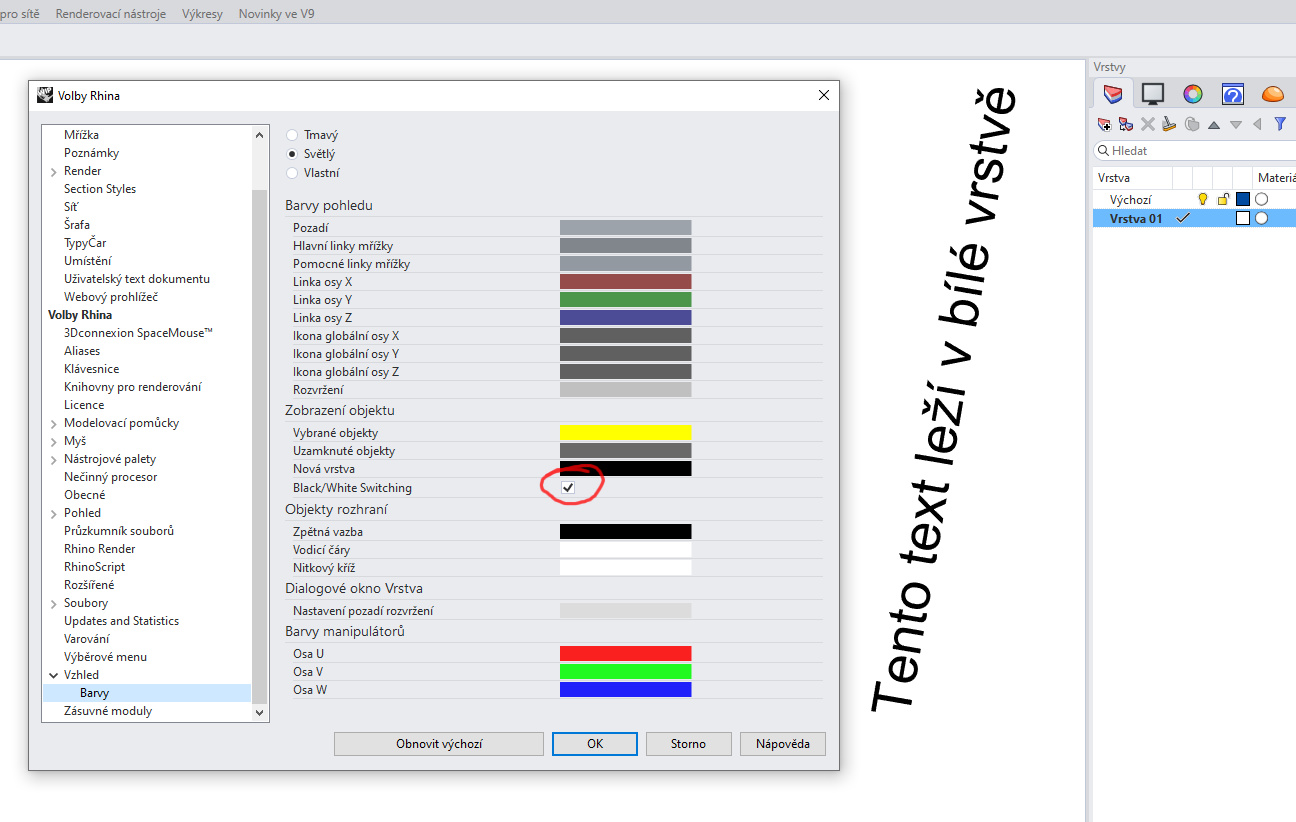
Novinkou je příkaz StretchCrv, která bude známá uživatelům jiných (Auto)CADů. Jedná se vlastně o deformaci křivky pomocí řídicích bodů - s tím rozdílem, že řídicí body nemusíte předem zobrazovat a ušetříte tak několik kliknutí myší nebo stisků klávesových zkratek. V principu jde o to, že po spuštění příkazu StretchCrv táhnete oknem přes část křivky, kterou chcete protáhnout a řídicí body se zobrazí a vyberou automaticky. Po stisku pravého tlačítka myši nebo klávesy Enter pak už body rovnou přesunujete. Vyzkoušejte a uvidíte :)
Bližší informace v tomto vlákně na Discourse.
VÝKRESOVÉ FUNKCE
Grafické symboly v typech čar
Z této nečekané novinky budou mít radost třeba stavební profese. V typech čar nyní mohou být zahrnuty i grafické nebo textové symboly:
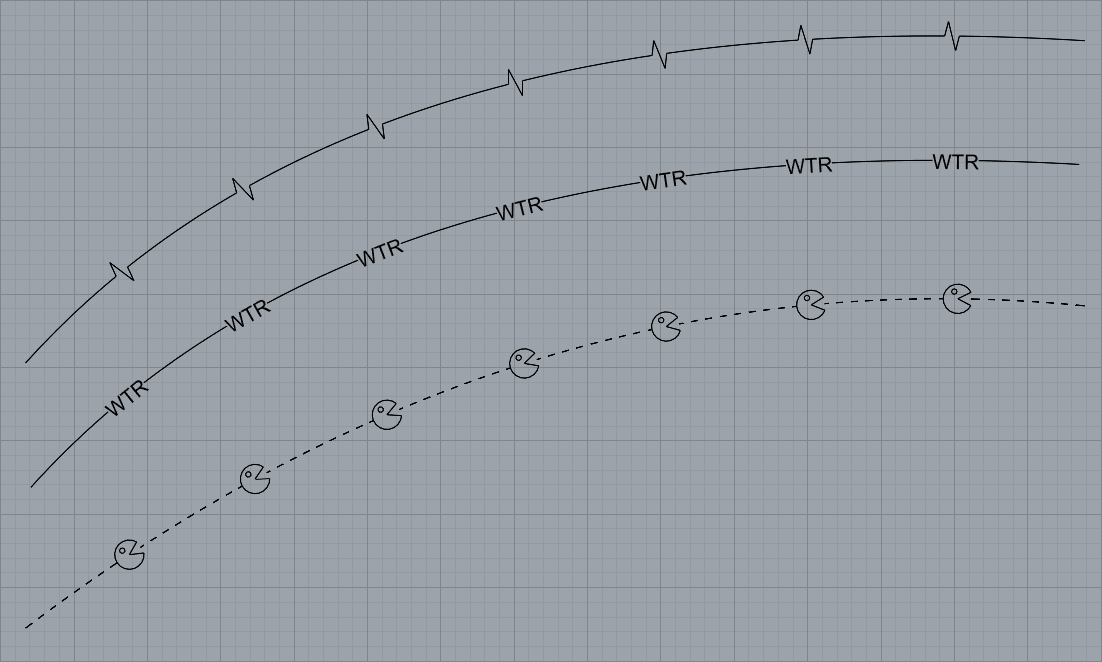
Tato funkce je v současné době (září 2025) ve velice rané fázi vývoje. Základní ovládání je nyní zpřístupněno pomocí příkazu TestLinetypeWithShapes, ve kterém můžete pojmenovat nový typ čáry, definovat rozestupy mezi tvary a určit, zda má být v místech, kde se tvary vyskytují, vytvořena mezera. Poté můžete vybrat křivky a/nebo text, kterými definujete tvary. Jakmile máte nový typ čáry, přiřaďte tento typ čáry ke křivce, aby se zobrazil.
Bližší informace v tomto vlákně na Discourse.
Více typů rámečků v anotacích
Anotační příkazy, jako OdkazováČára, Text nebo různé kótovací nástroje nyní disponují větším počtem tvarů rámečků. Rámečky mohou mít barevné výplně a to včetně průhlednosti:
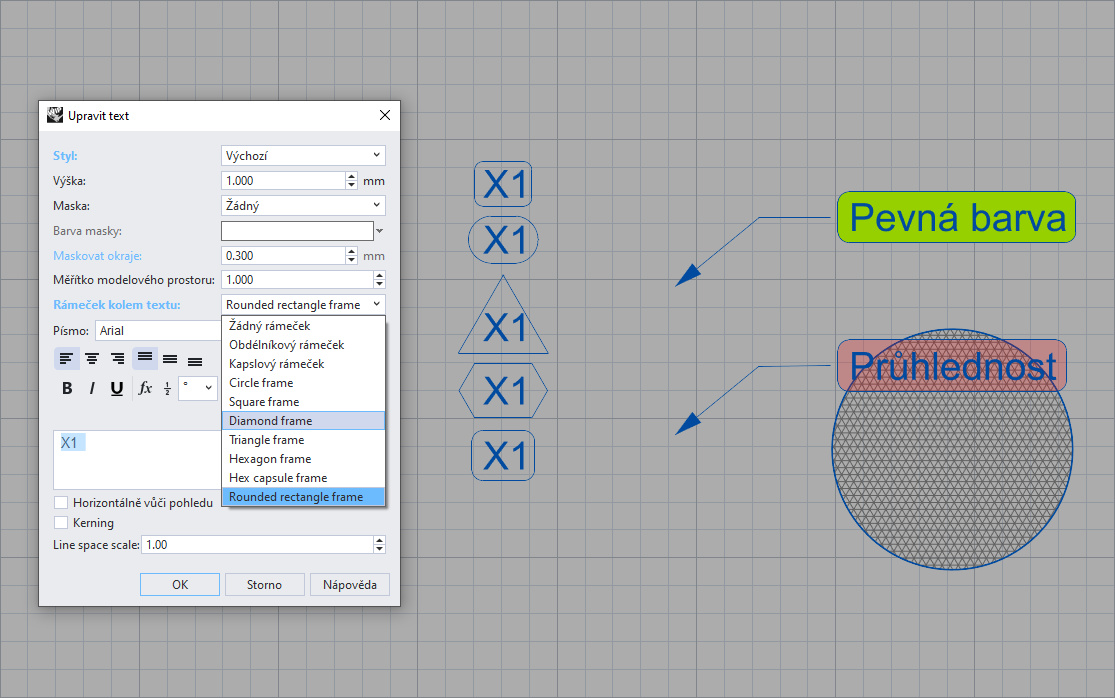
Bližší informace v tomto vlákně na Discourse.
Nová podoba okna pro správu šraf
V Rhinu 9 je zcela přepracované okno pro správu šraf. Nyní obsahuje rychlou vizuální mřížku se vzory šraf, které můžete pohodlně třídit nebo prohledávat. Můžete vybírat více šraf najednou a na tyto výběry můžete aplikovat různé funkce pomocí pravého tlačítka myši.
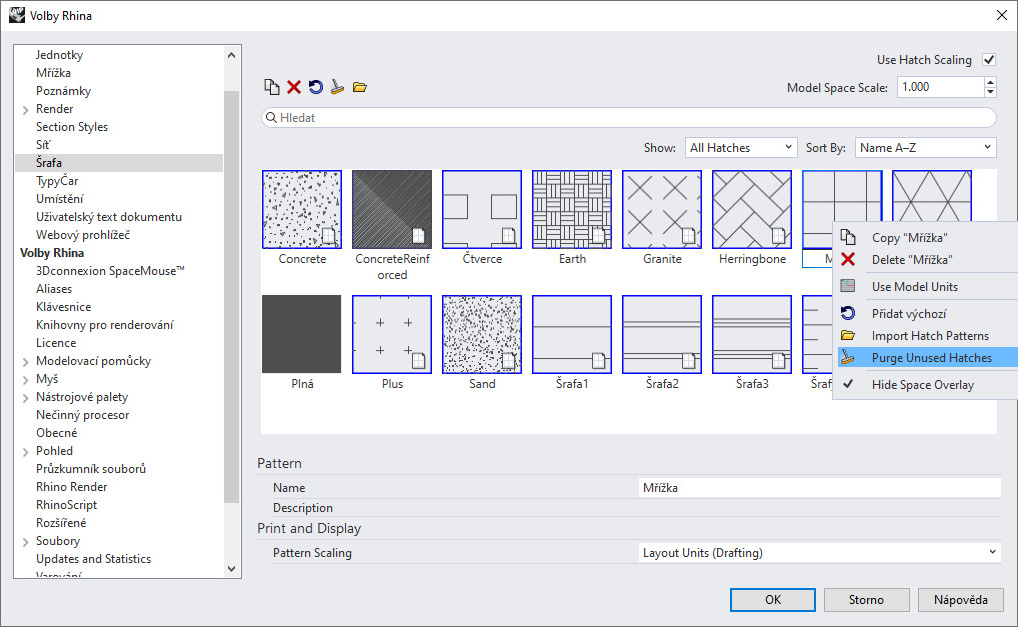
Bližší informace v tomto vlákně na Discourse.
Definice vlastních vzorů šraf
Pomocí nového příkazu HatchPattern si můžete jednoduše definovat vlastní vzor šraf, který si nakreslíte v 2D pohledu Rhina a následně jej tímto příkazem vyznačíte oknem, vyberete křivky vzoru a vzor pojmenujete. Pak už ho můžete používat v příkazu Šrafa jako jakýkoliv jiný šrafovací vzor - včetně změny měřítka, natočení nebo barvy:
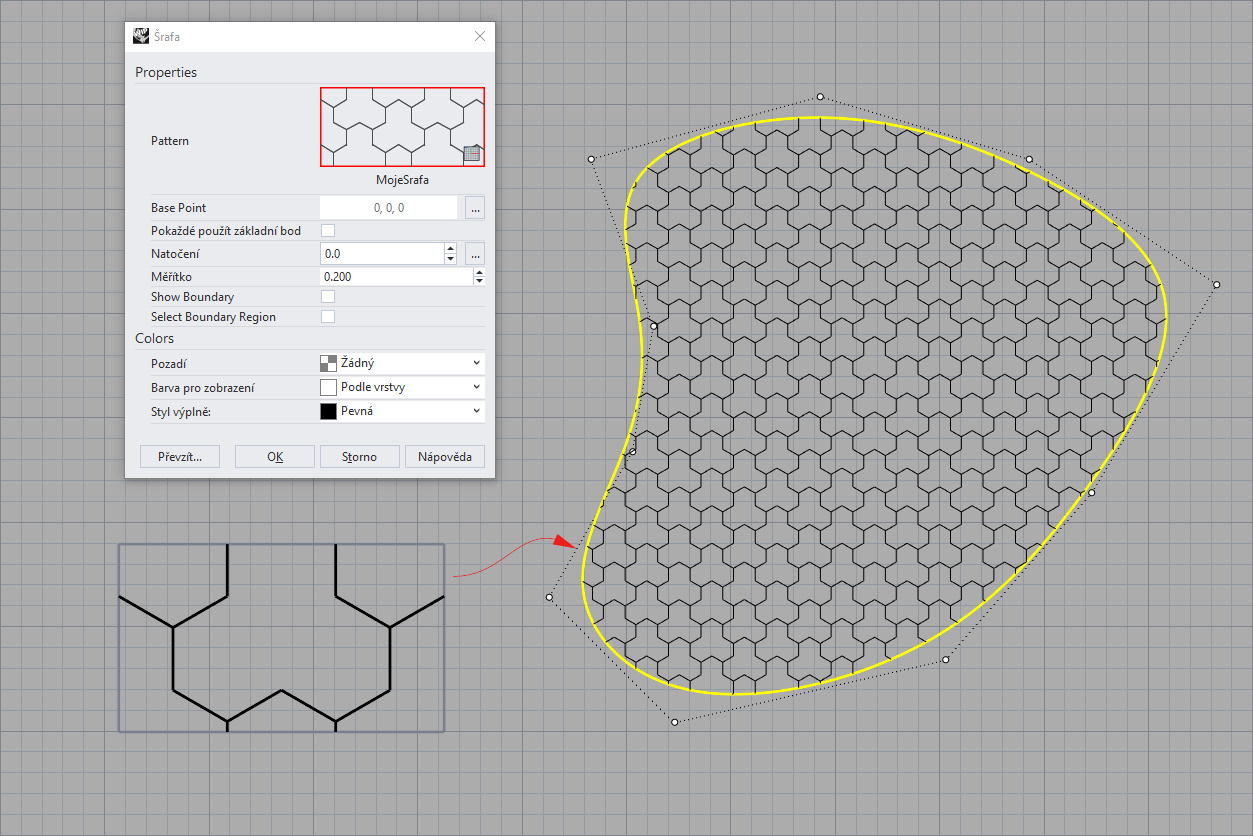
Bližší informace v tomto vlákně na Discourse.
Vylepšené vytváření a úpravy hranic šraf
Pokud v příkazu Šrafa vyberete volbu Hranice, můžete nyní přímo kliknout na rovinnou plochu a automaticky se vytvoří její hranice včetně vnitřních otvorů:
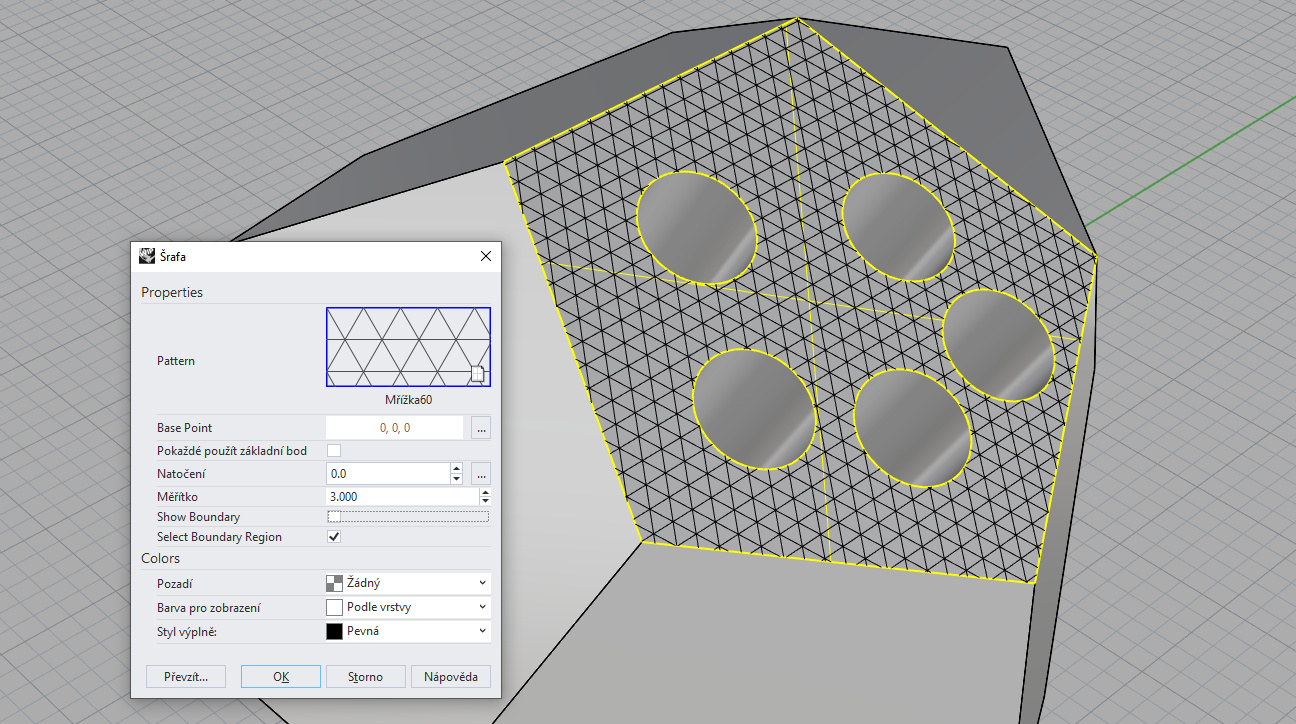
Pokud vyberete křivky ležící v různých rovinách, seskupí se tyto křivky automaticky podle svých rovin a tyto rovinné hranice se vyšrafují:
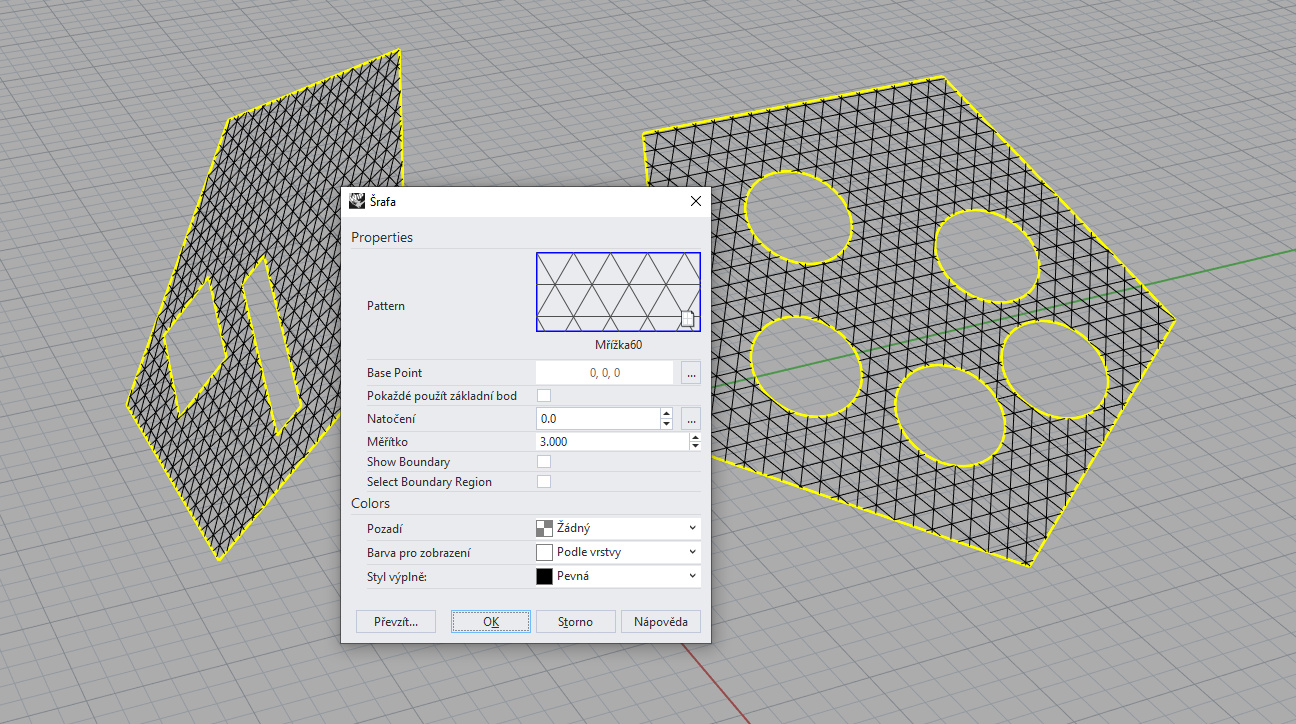
Šrafu můžete nyní také Rozdělit křivkami na více částí, přičemž všechny zůstanou i nadále plně aktivními, editovatelnými šrafami.
Bližší informace v tomto vlákně na Discourse.
"Neobdélníková" hranice detailu na výkresu
Okraje detailů (oken s pohledy ve výkresovém prostoru) nyní nemusí být pouze obdélníkové. Nyní například můžete zvýraznit detailní pohled kruhovým výřezem nebo můžete pomocí nepravidelného okraje vymaskovat rámeček, popisy nebo jiné oblasti, kterým se chcete s oknem vyhnout. Tvar obrysu okna může být libovolná křivka a tato informace je také nyní importována/exportována z/do souborů DWG.
Neobdélníkové okno detailu můžete buď vytvořit příkazem SetDetailBorder nebo můžete zadat volbu FromCurve v příkazu Detail.
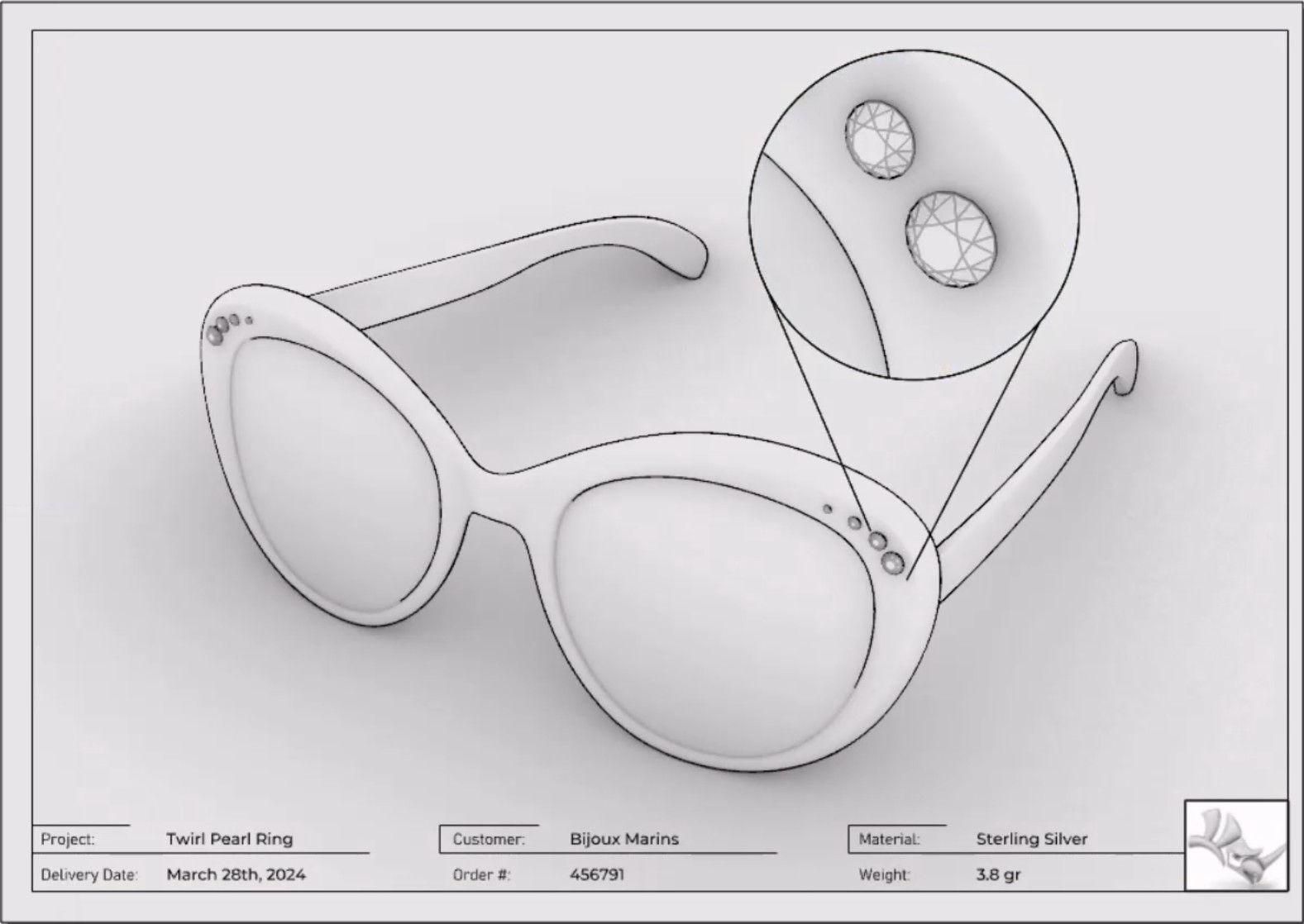
Bližší informace v tomto vlákně na Discourse.
Geometrické tolerance na výkresu
Tato zcela nová výkresová funkce potěší hlavně strojaře. Přímost, rovinnost, kolmost nebo třeba kruhové či celkové házení - to vše a mnohem více můžete nyní na výkresu zadat pomocí číselných a geometrických značek v příkazu GeometricTolerance.
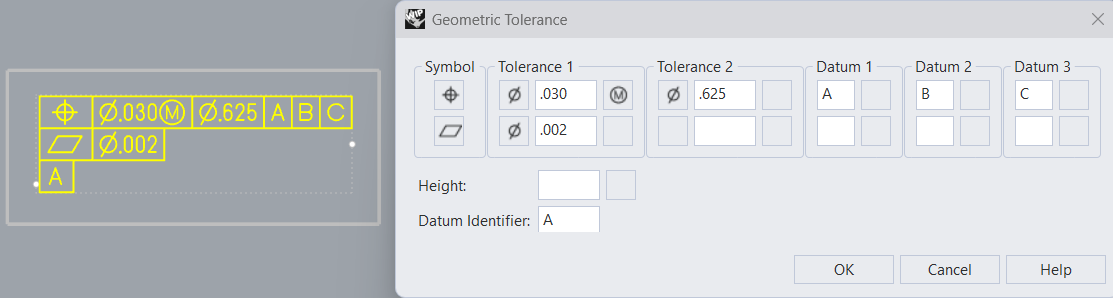
Bližší informace v tomto vlákně na Discourse.
Markup - grafické značení v pohledu Rhina
Rhino 9 přichází s užitečnou novou funkcí nazvanou Markup (Značení), která zjednodušuje proces přidávání poznámek a kreseb přímo do vašich návrhů. Tato funkce, inspirovaná nástrojem Markup z iRhino3D, umožňuje uživatelům kreslit základní tvary a anotace přímo do libovolného pohledu. Všechna značení se automaticky ukládají ve formátu 3DM a lze je snadno spravovat a obnovovat pomocí panelu Značení. Tato novinka představuje skvělý nástroj pro rychlé vizuální komentáře a efektivnější komunikaci v rámci pracovního postupu.
Zdew jsou různé příklady grafického značení v různých pohledech Rhina:
 |
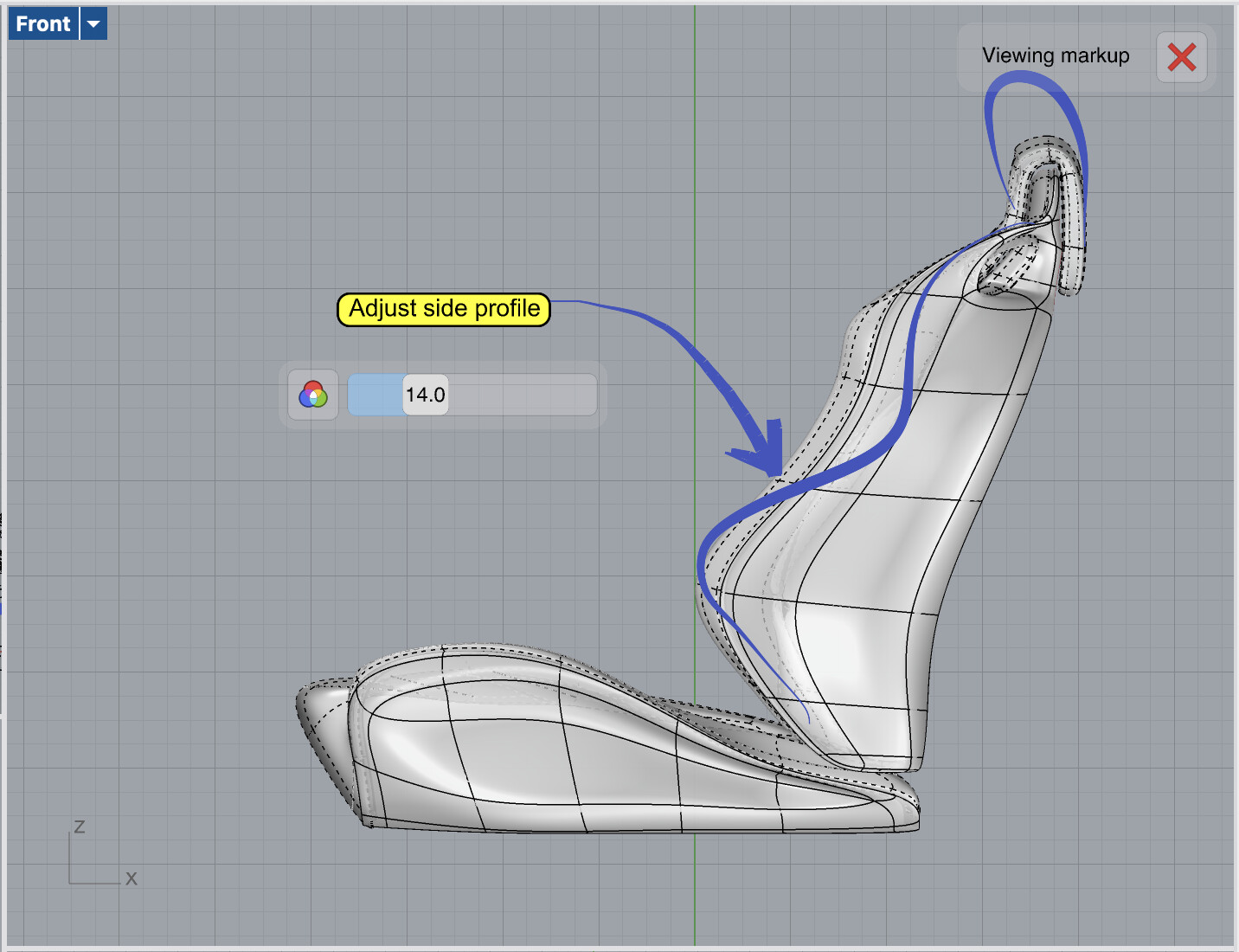 |
Bližší informace v tomto vlákně na Discourse.
ANALYTICKÉ FUNKCE
Globální spojitost hran
Nový příkaz GlobalEdgeContinuity analyzuje spojitost většího počtu sousedních ploch podél jejich společných hran. Spojitost je analyzována v rozmezí G0 až G2 a plochy mohou, ale nemusí být spojené.
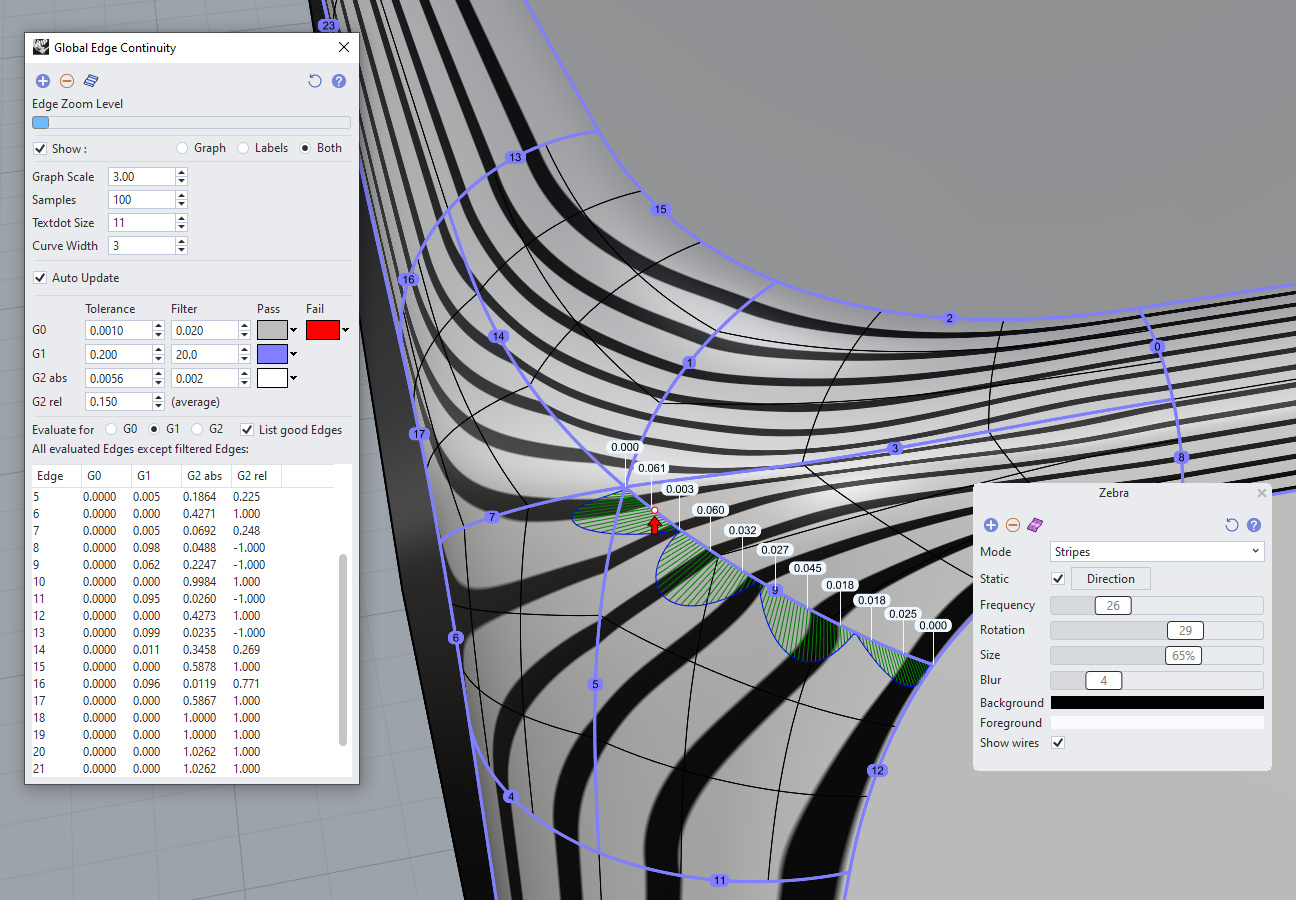
Příkaz je určen zejména pokročilým uživatelům z oblasti průmyslového designu a automotive. Nabízí velké množství parametrů a poskytuje velice komplexní výstupy, jejichž popis by šel daleko za rámec tohoto stručného informačního článku. Podrobné vysvětlení jednotlivých částí dialogového okna najdete v následujícím odkazu.
Bližší informace v tomto vlákně na Discourse nebo podrobně na této stránce.
Nová funkčnost pruhů zebry
No, upřímně řečeno, teď už to klasickou zebru moc nepřipomíná, ale nové funkce jsou velice zajímavé a vychází vstříc pokročilejším designérům a automobilovým modelářům. Zebra nyní disponuje nejen různými barvami a dokonce i vzory (například tečky, mřížka nebo radiální vzor), ale umí také statické promítání vzorů na objekt, tyto vzory tedy nekloužou po povrchu, ale jsou neměnné bez ohledu na natočení modelu. Příkaz se jmenuje stále stejně - Zebra.
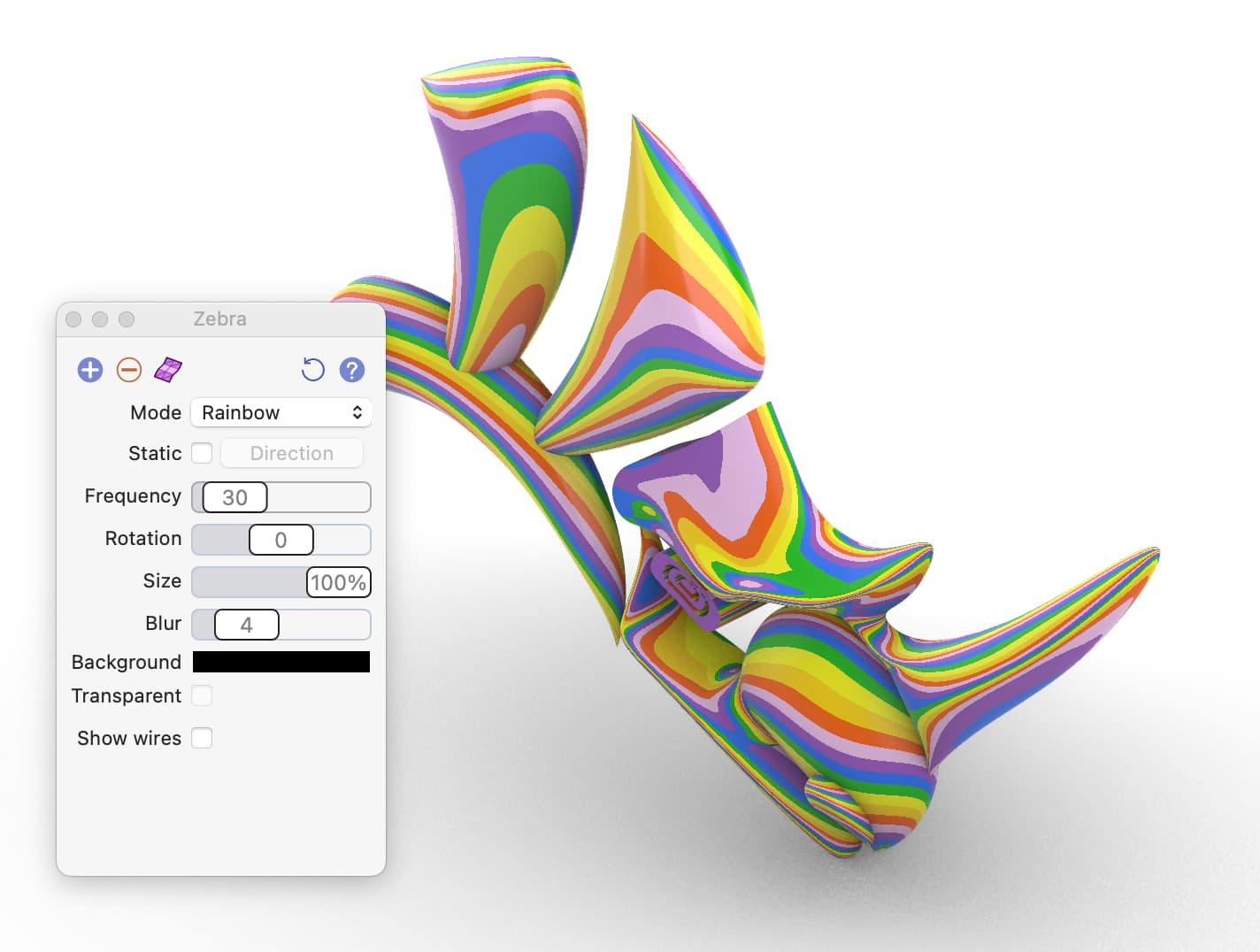
Nově můžete pomocí posuvníků měnit plynule parametry vzorů zobry jako je velikost, četnost, natočení nebo rozmazání prvků.
Pruhy zebry nyní také podporují renderovací materiály a dokonce i průhledné pozadí, viz následující obrázky:
UŽIVATELSKÉ ROZHRANÍ
Okamžité aliasy
Tato novinka je určena zejména milovníkům příkazového řádku, tedy příznivcům spouštění příkazů pomocí klávesnice. Jak možná víte, v Rhinu lze v příkazovém řádku spouštět příkazy pomocí jejich názvu, ale také pomocí aliasů, neboli přezdívek příkazů. Alias může být jeden příkaz, ale také celé makro. Příkladem může být třeba to, že jste z jiného CADu dvacet let zvyklí na to, že příkaz pro kružnici se jmenuje Kolečko. Tak si prostě vytvoříte alias Kolečko, který spustí příkaz Rhina Kružnice. Drobným zádrhelem ale je, že na rozdíl od klávesové zkratky (například Ctrl + K) musíte u příkazu i u aliasu dokončit jeho zadání klávesou Enter.
Tento kosmetický nedostatek odstraňují okamžité aliasy v Rhinu 9. Ty se od klasických aliasů liší tím, že ihned po zadání okamžitého aliasu se tento spustí, aniž byste museli stisknout Enter. Logicky by se mělo jednat o krátký název, který jste schopní napsat dostatečně rychle a je rovněž dostatečně unikátní - tedy VybratOtevřenéKřivkyAPlochy moc vhodný nebude, protože slovem Vybrat začínají desítky příkazů, ale třeba Xx bude perfektní, protože je to dvojí stisk jedné klávesy.
Okamžité aliasy se nastavují ve volbách Rhina v klasickém okně aliasů zatržením volby Instant (v české verzi bude předpokládám Okamžitý). Příklad okamžitého aliasu vidíte na následujícím obrázku v modře vyznačeném řádku:
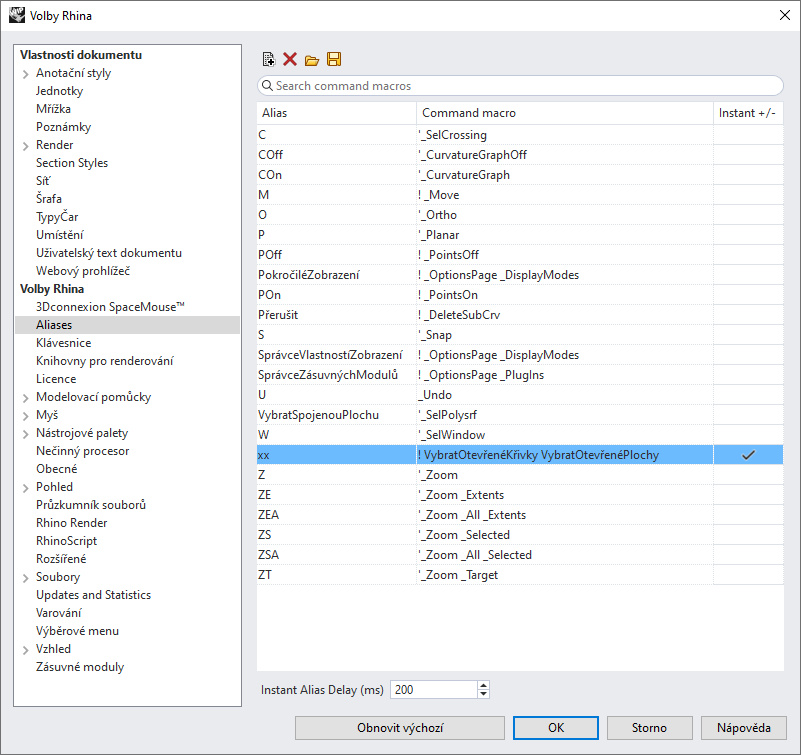
Okamžité aliasy mohou být samozřejmě i jednopísmenné, takže můžete třeba nastavit okamžitý alias pod písmenem p, který dejme tomu přesune objekty. Pak už jen stačí vybrat nějaké objekty, stisknout písmeno p a aniž musíte dělat cokoliv dalšího, zahájí se přesunování vybraných objektů.
Pokud chcete okamžité aliasy potlačit, stačí při zadání názvu podržet Shift. Pokud se vrátím k výše uvedenému příkazu, mám okamžitý alias p, který hned po stisku této klávesy zahájí přesun objektu. Já ale chci třeba spustit příkaz Parabola, takže chci, aby po zadání prvního znaku p příkazový řádek čekal na další znaky. Pak stačí první znak zadat jako Shift + p a příkazový řádek se bude chovat stejně jako dříve.
Bližší informace v tomto vlákně na Discourse.